Treinamento
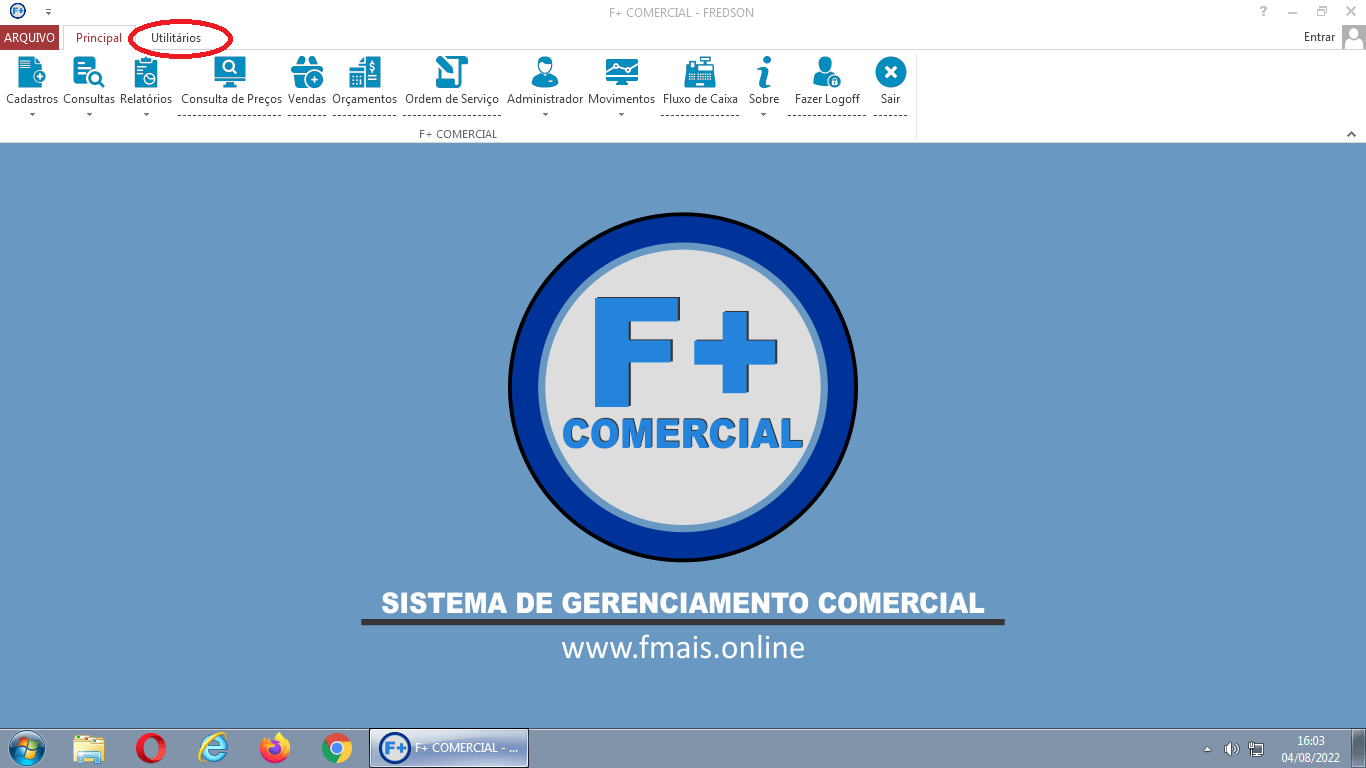
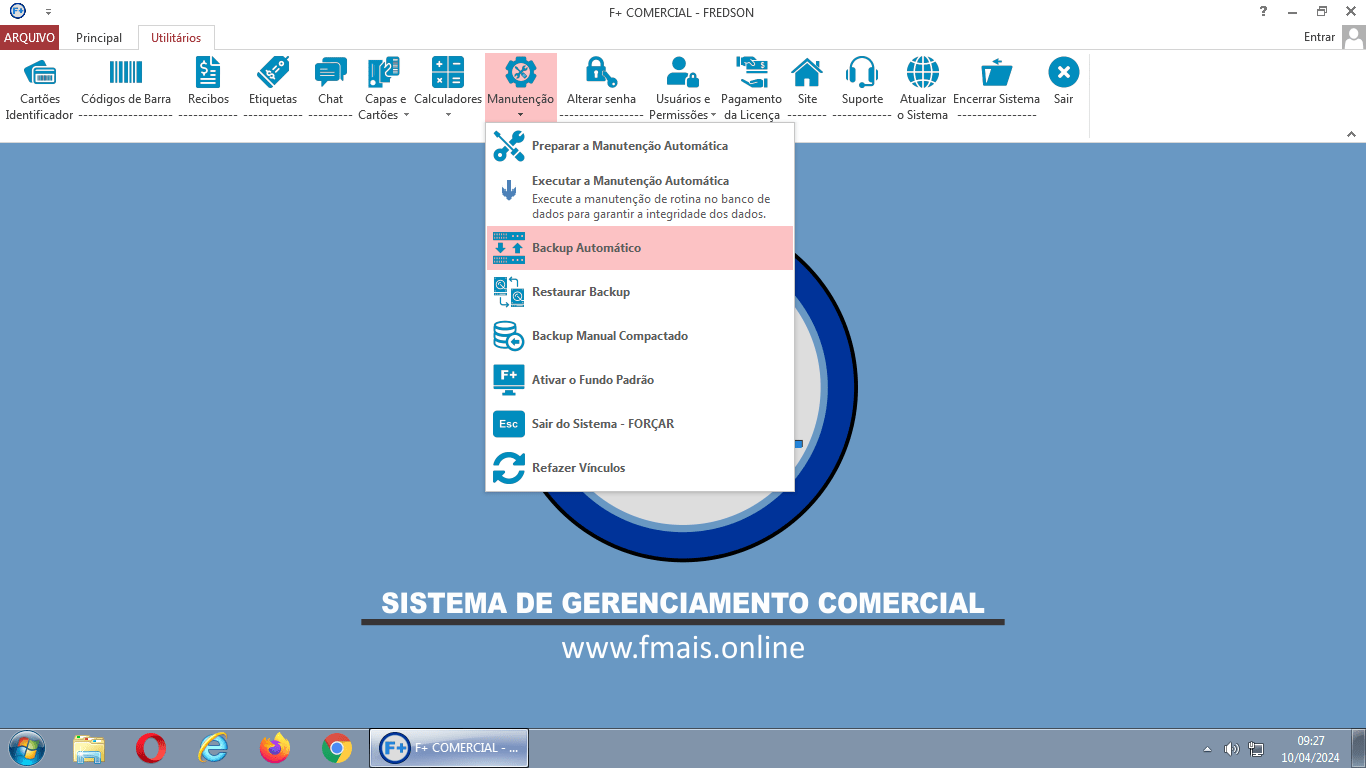
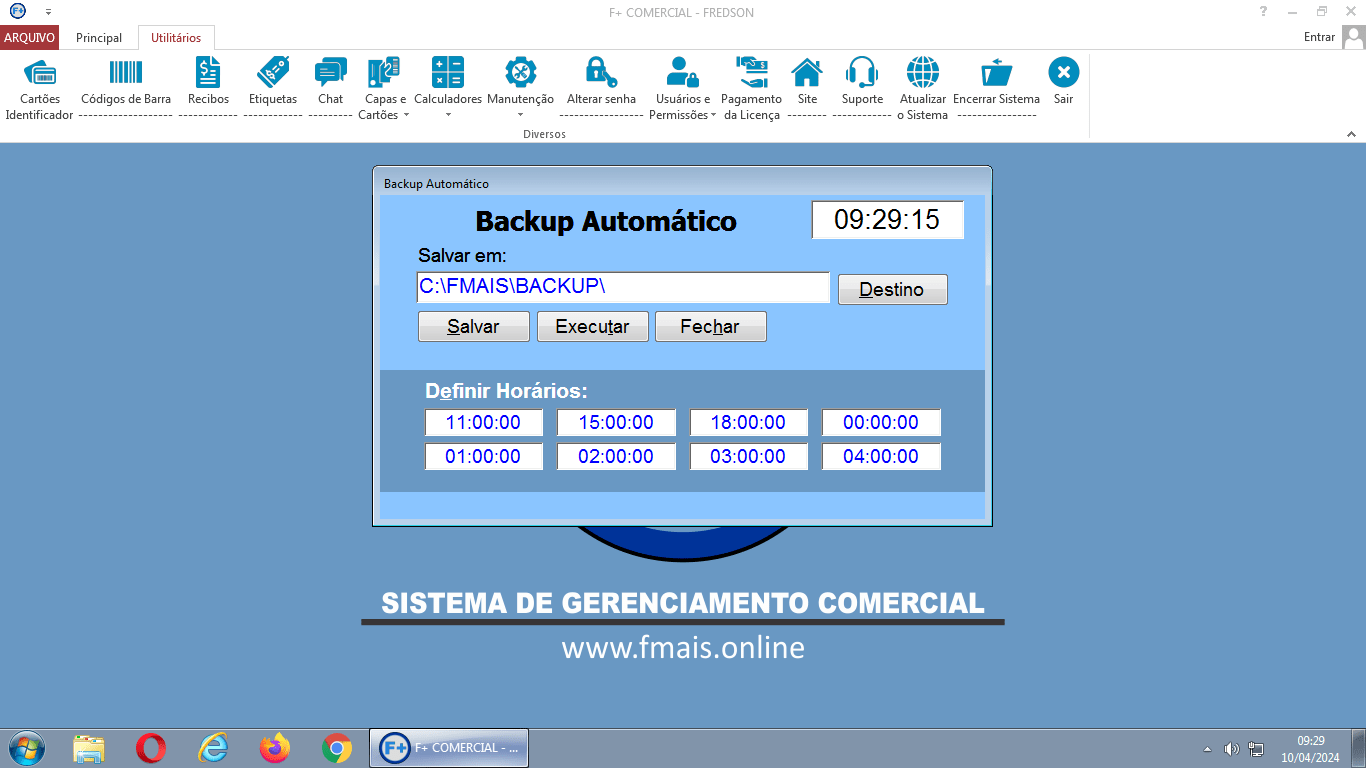
POR VÍDEOS
POR IMAGENS
1 -
Criando Contas de Usuários e Senhas de Acesso:
2 - Cadastrando a sua Empresa ou Comércio:
3 - Colocando a sua Logomarca e Nome do Comércio na Janela de Vendas:
4 - Sua Logomarca nos Relatórios e Alguns Cupons:
5 - Selecionando uma Impressora para os Relatórios:
6 - Selecionando uma Impressora para o Cupom:
7 - Programando o Backup Automático (CÓPIAS DE SEGURANÇA - IMPORTANTÍSSIMO):
8 - Restaurando o Backup Manualmente (CÓPIAS DE SEGURANÇA):
9 - Publicidades na Janela de Vendas / PDV:
10 - Barra de Tarefas Visível com a Janela de Vendas Aberta (INTERESSANTE):
11 - Cadastrando Fornecedores:
12 - Cadastrando Categorias:
13 - Cadastrando Produtos: (ESSENCIAL)
14 - Ativando Produtos e Corrigindo Cadastros:
15 - RVJP - Realizando Vendas na Janela PDV: (ESSENCIAL)
16 - CORTE de RVJP (Vendendo Fiado - Carteira, Carnê ou Promissória)
17 - CORTE de RVJP (Desconto na Venda e Detalhe da Janela de Pagamento)
18 - Realizando Vendas na Janela Integrada:
19 - Excluindo uma Venda:
20 - Localizar um Cliente e Histórico de Compras:
21 - Recebendo Pagamentos de Fiado (Baixa de Notas de Saída):
22 - Alterando a Senha de Usuário:
23 - Abrindo e Fechando o Caixa:
24 - Cadastrando Despesas e Pagamentos de Contas - Livro Caixa: (MUITO ÚTIL)
25 - Realizando Vendas com Balança - Capturando o Peso:
26 - Criando Kits / Inclusão Automática de Produtos na Venda a partir de Orçamentos:
27 - Gerando Etiquetas de Preços e de Códigos de Barras (Vídeo):
28 - Cadastrando Nota de Entrada / Estoque:
29 - Baixa de Notas de Entrada / Realizando Pagamentos:
30 - Criando Ordem de Serviço:
31 - Importando Cadastros de Planilhas do Excel para o Sistema:
32 - Criando Usuários e Definindo Níveis de Acesso:
33 - Criando Caixas Independentes / Separados:
34 - Configurar Chave Pix para Gerar QR CODE para os pagamentos via Pix:
35 - Trocas e Devoluções:
36 - Atualizando o Sistema:
37 - RESOLVENDO Problemas RAPIDAMENTE:
• Como Renovar a Licença
• Como Ativar a Licença
2 - Cadastrando a sua Empresa ou Comércio:
3 - Colocando a sua Logomarca e Nome do Comércio na Janela de Vendas:
4 - Sua Logomarca nos Relatórios e Alguns Cupons:
5 - Selecionando uma Impressora para os Relatórios:
6 - Selecionando uma Impressora para o Cupom:
7 - Programando o Backup Automático (CÓPIAS DE SEGURANÇA - IMPORTANTÍSSIMO):
8 - Restaurando o Backup Manualmente (CÓPIAS DE SEGURANÇA):
9 - Publicidades na Janela de Vendas / PDV:
10 - Barra de Tarefas Visível com a Janela de Vendas Aberta (INTERESSANTE):
11 - Cadastrando Fornecedores:
12 - Cadastrando Categorias:
13 - Cadastrando Produtos: (ESSENCIAL)
14 - Ativando Produtos e Corrigindo Cadastros:
15 - RVJP - Realizando Vendas na Janela PDV: (ESSENCIAL)
16 - CORTE de RVJP (Vendendo Fiado - Carteira, Carnê ou Promissória)
17 - CORTE de RVJP (Desconto na Venda e Detalhe da Janela de Pagamento)
18 - Realizando Vendas na Janela Integrada:
19 - Excluindo uma Venda:
20 - Localizar um Cliente e Histórico de Compras:
21 - Recebendo Pagamentos de Fiado (Baixa de Notas de Saída):
22 - Alterando a Senha de Usuário:
23 - Abrindo e Fechando o Caixa:
24 - Cadastrando Despesas e Pagamentos de Contas - Livro Caixa: (MUITO ÚTIL)
25 - Realizando Vendas com Balança - Capturando o Peso:
26 - Criando Kits / Inclusão Automática de Produtos na Venda a partir de Orçamentos:
27 - Gerando Etiquetas de Preços e de Códigos de Barras (Vídeo):
28 - Cadastrando Nota de Entrada / Estoque:
29 - Baixa de Notas de Entrada / Realizando Pagamentos:
30 - Criando Ordem de Serviço:
31 - Importando Cadastros de Planilhas do Excel para o Sistema:
32 - Criando Usuários e Definindo Níveis de Acesso:
33 - Criando Caixas Independentes / Separados:
34 - Configurar Chave Pix para Gerar QR CODE para os pagamentos via Pix:
35 - Trocas e Devoluções:
36 - Atualizando o Sistema:
37 - RESOLVENDO Problemas RAPIDAMENTE:
• Como Renovar a Licença
• Como Ativar a Licença
(Basta Seguir a Sequência das Imagens.)
Programando o Backup Automático (Cópias de Segurança)
Você pode até começar a usar o Sistema por alguns dias sem o Backup externo, mas NÃO NEGLIGENCIE! Seus dados são muito importantes, e o Backup é de sua responsabilidade!
Você pode até começar a usar o Sistema por alguns dias sem o Backup externo, mas NÃO NEGLIGENCIE! Seus dados são muito importantes, e o Backup é de sua responsabilidade!
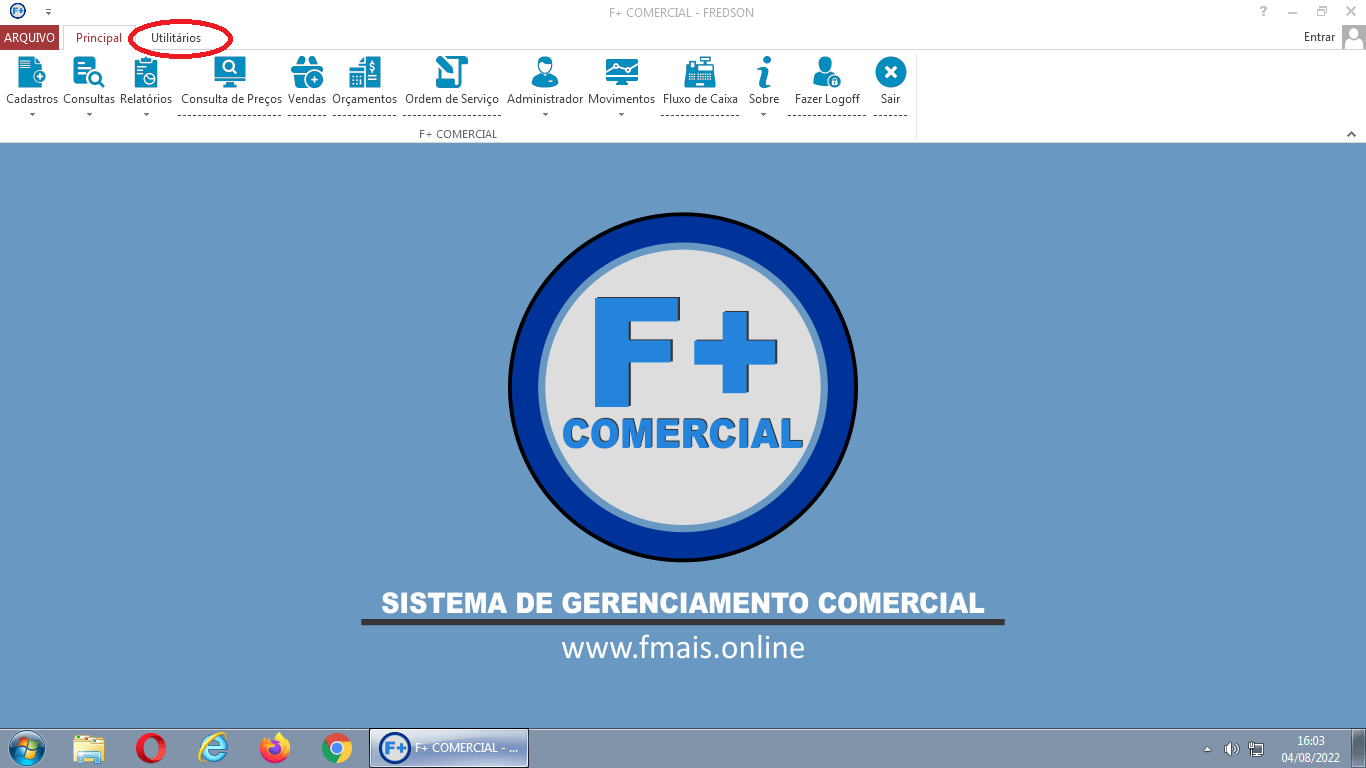
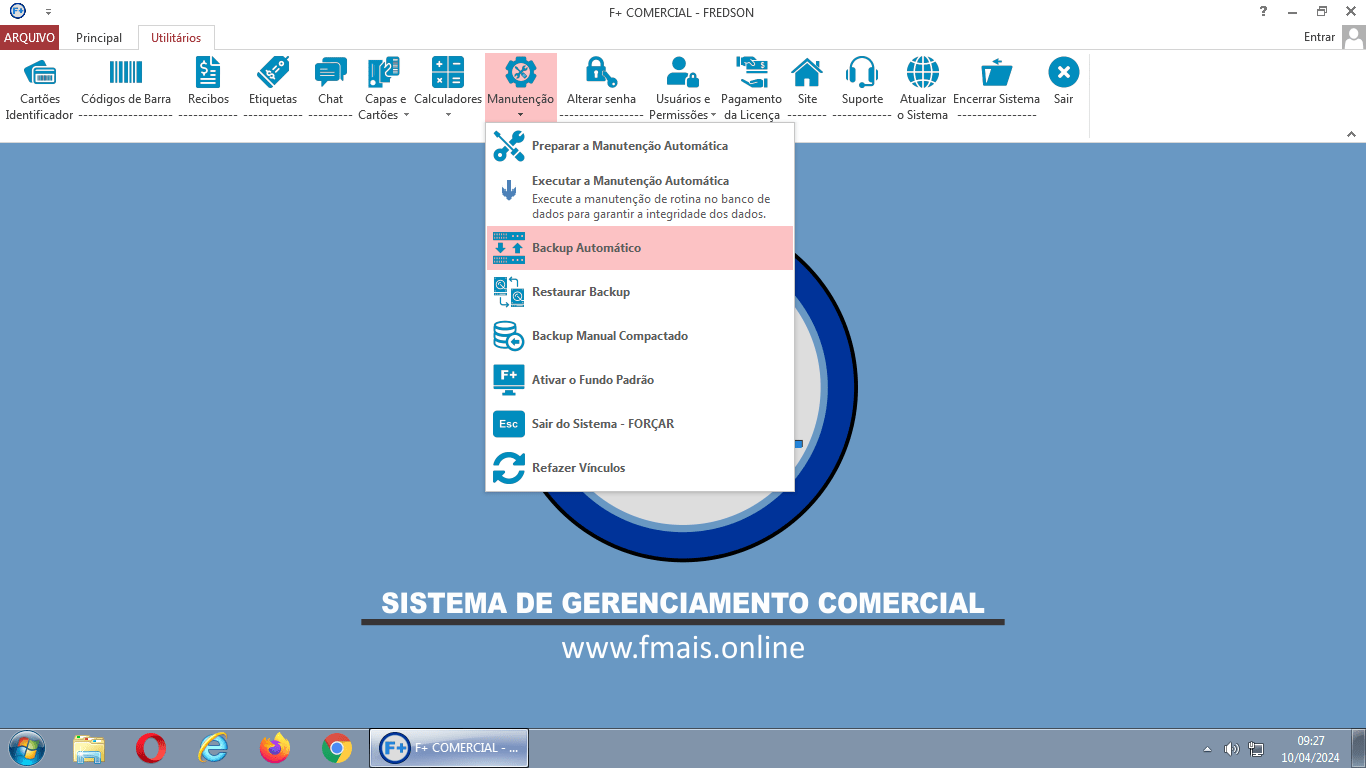
Na Janela a seguir, você poderá escolher os Horários em que deseja que o Sistema Realize as Cópias de Segurança de forma Automática.
IMPORTANTE: Caso esteja trabalhando com o Sistema em várias máquinas numa Rede (interligados), deixe os Backups sendo realizados em APENAS 1 (uma); ou selecione Horários Diferentes em cada máquina para prevenir eventuais Erros nas Cópias.
(Abaixo você aprenderá como desativar o Backup em máquinas específicas).
IMPORTANTE: Caso esteja trabalhando com o Sistema em várias máquinas numa Rede (interligados), deixe os Backups sendo realizados em APENAS 1 (uma); ou selecione Horários Diferentes em cada máquina para prevenir eventuais Erros nas Cópias.
(Abaixo você aprenderá como desativar o Backup em máquinas específicas).
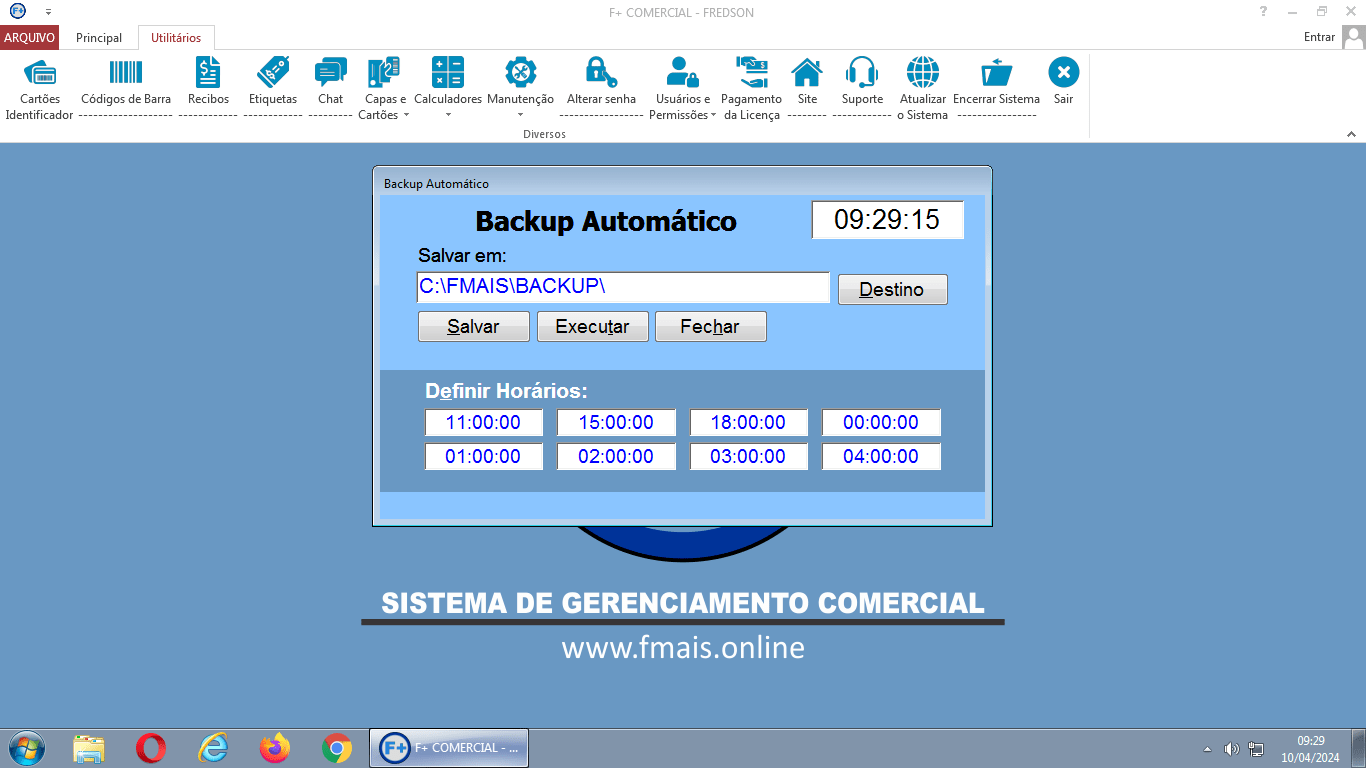
IMPORTANTE: Escolha um Local para ficar realizando as cópias de Forma Automática - Poderá ser por Exemplo: Um Pendrive (De ao menos 8 GB), HD Externo ou Algum outro Local numa rede.
Veja bem, como padrão as cópias de segurança (Backup) são salvas dentro de uma Pasta chamada BACKUP dentro da Pasta FMAIS que encontra-se na Unidade C: da máquina (MAS NÃO É RECOMENDADO).
O recomendado é que se use uma UNIDADE EXTERNA qualquer ou outra máquina numa rede. Pois se porventura a sua máquina vir ter algum problema as cópias de seguranças estarão seguras.
Veja abaixo a Pasta BACKUP a seguir que encontra-se na Unidade C: da máquina
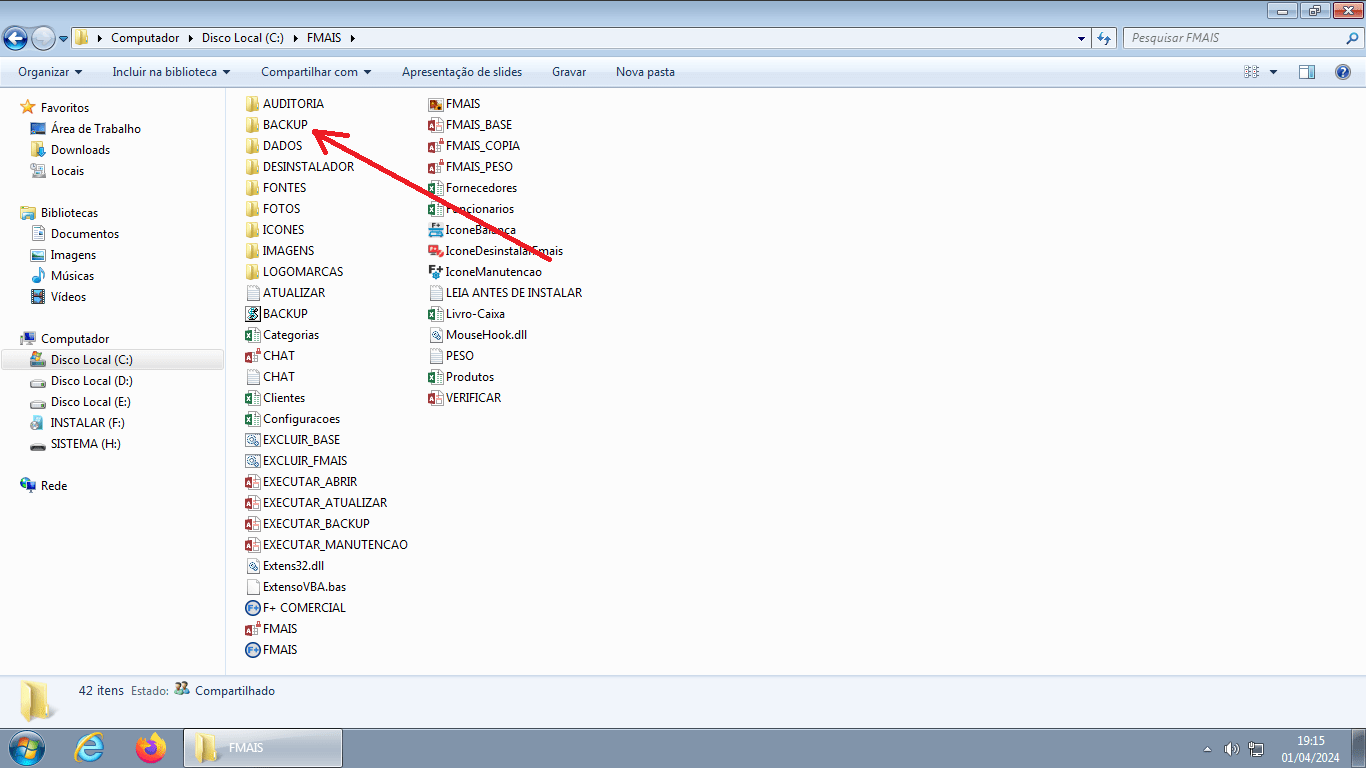
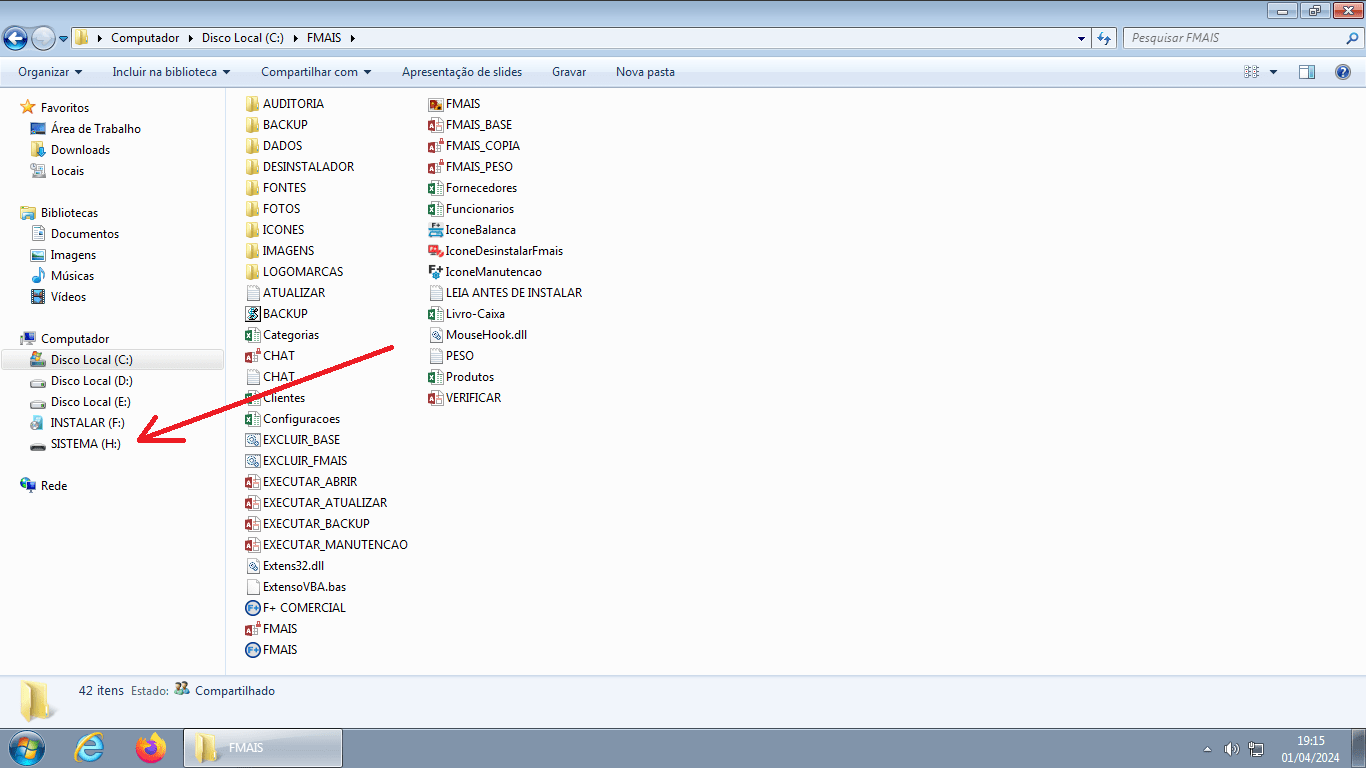
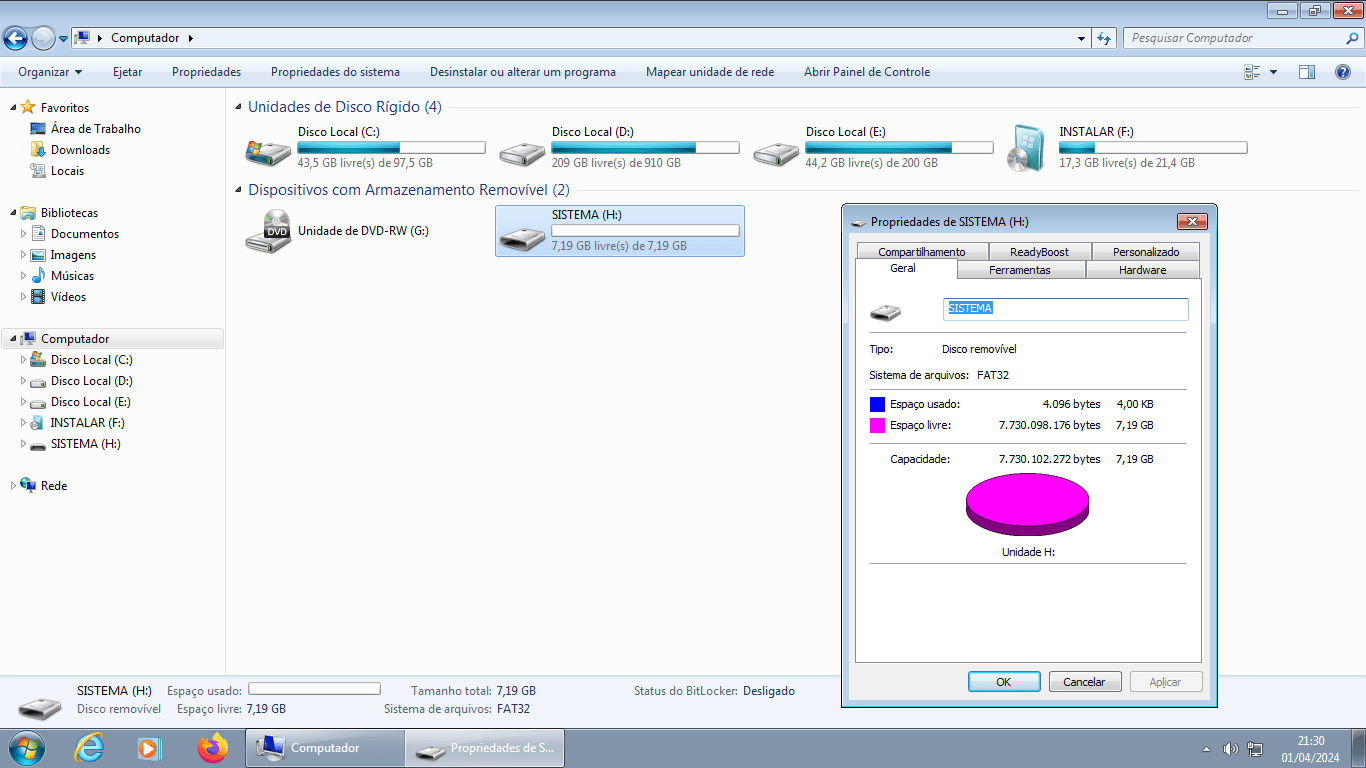
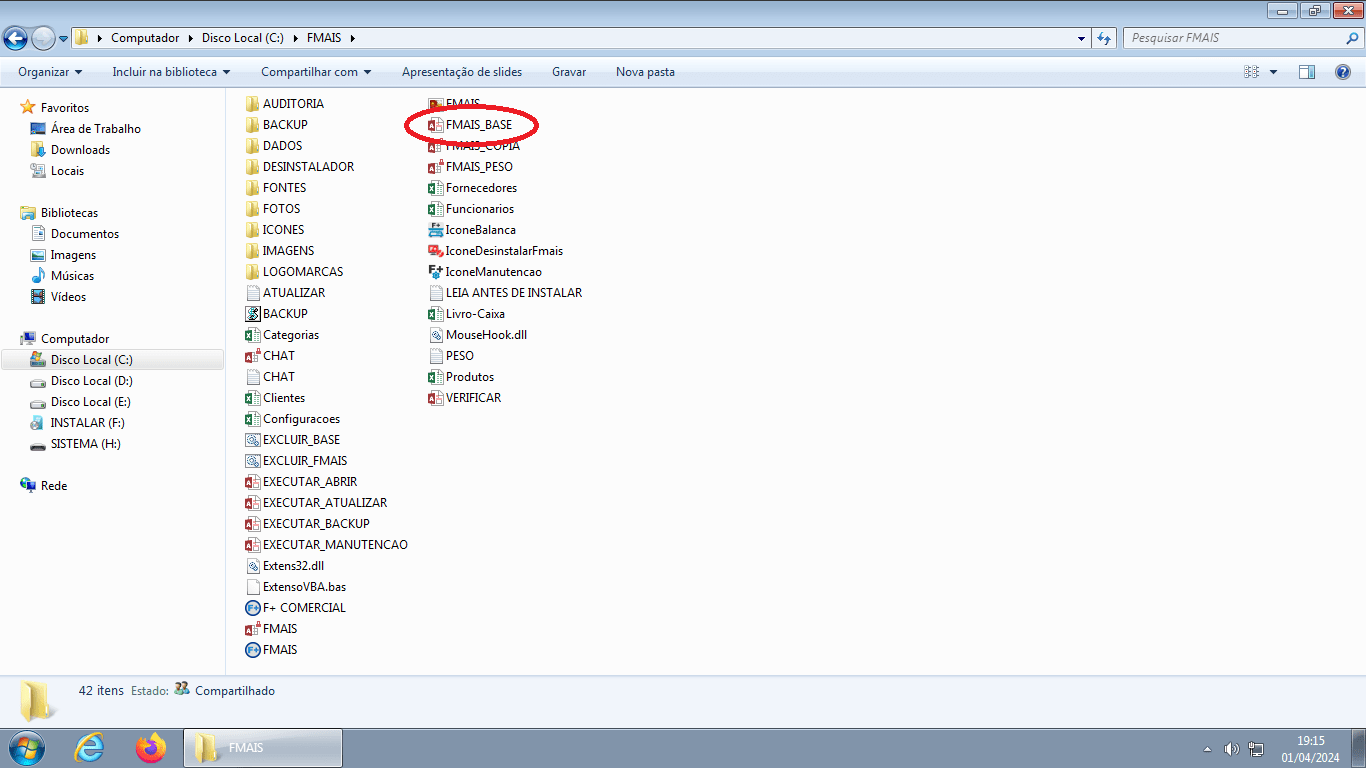
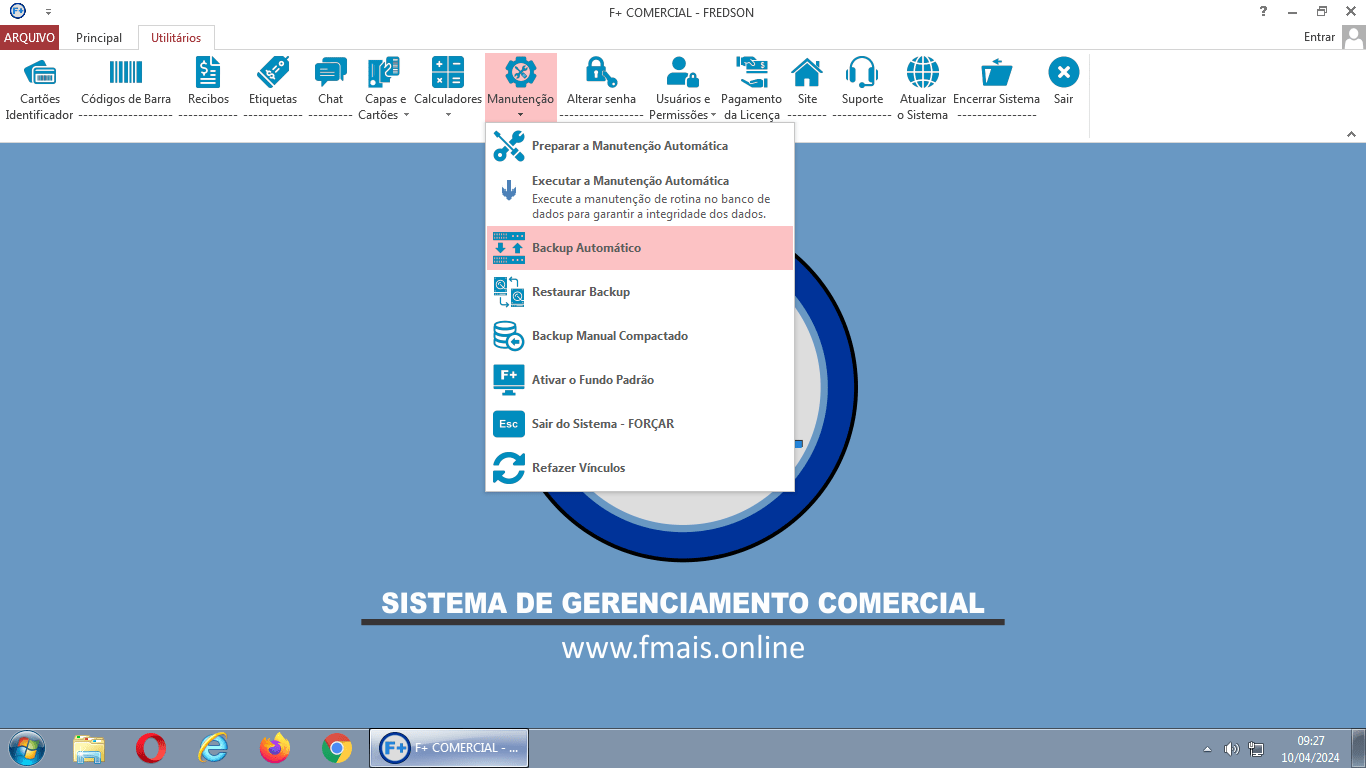
E então basta clicar no botão destacado (Destino) para poder clicar e selecionar a Unidade desejada.
Também na mesma janela, é possível definir os Horários em que as Cópias serão realizadas de forma automática.
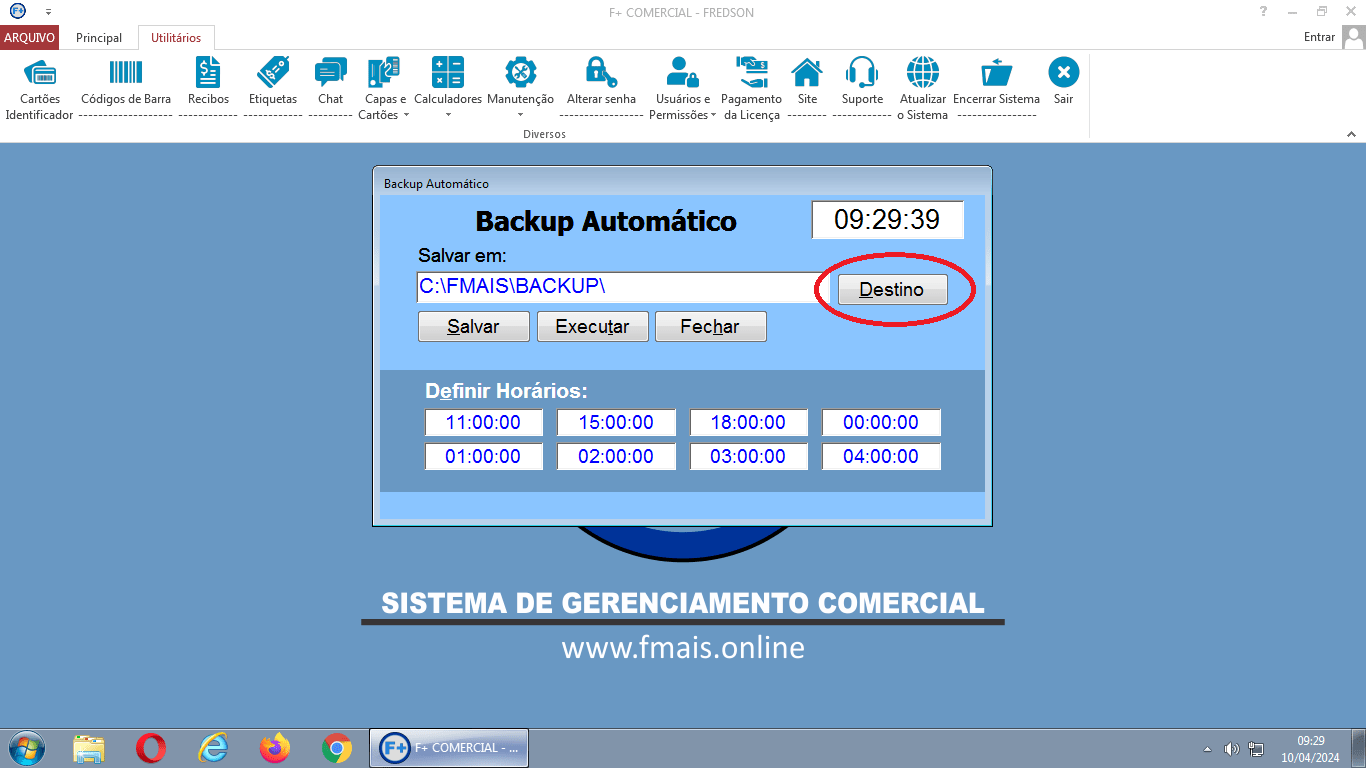
Basta clicar na Unidade e confirmar clicando no botão OK. (Apenas Isso!)
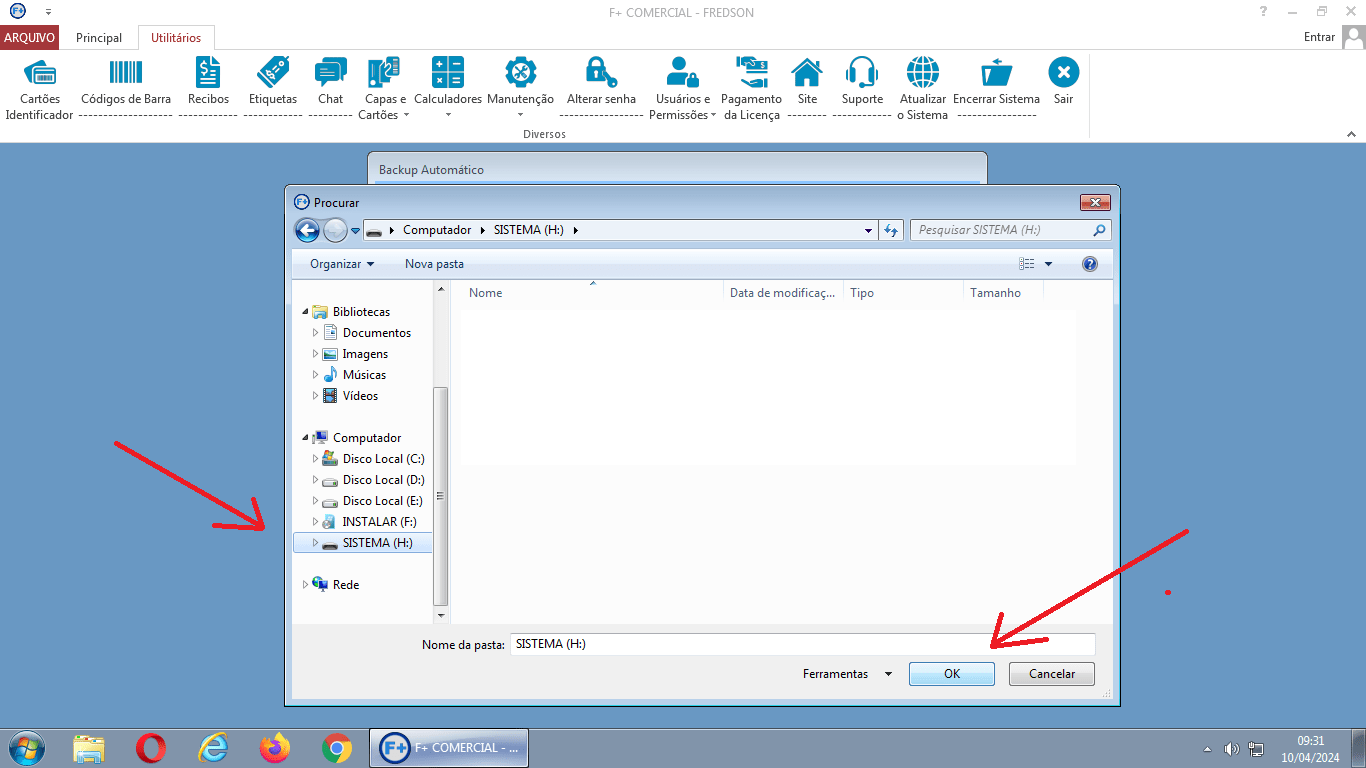
Caso queira Testar, basta clicar no botão destacado (Executar) na imagem a seguir:
UMA DICA INTERESSANTE: Poderá clicar neste referido Botão sempre que ficar receoso(a) de fazer alguma operação (Para o caso de precisar retornar):
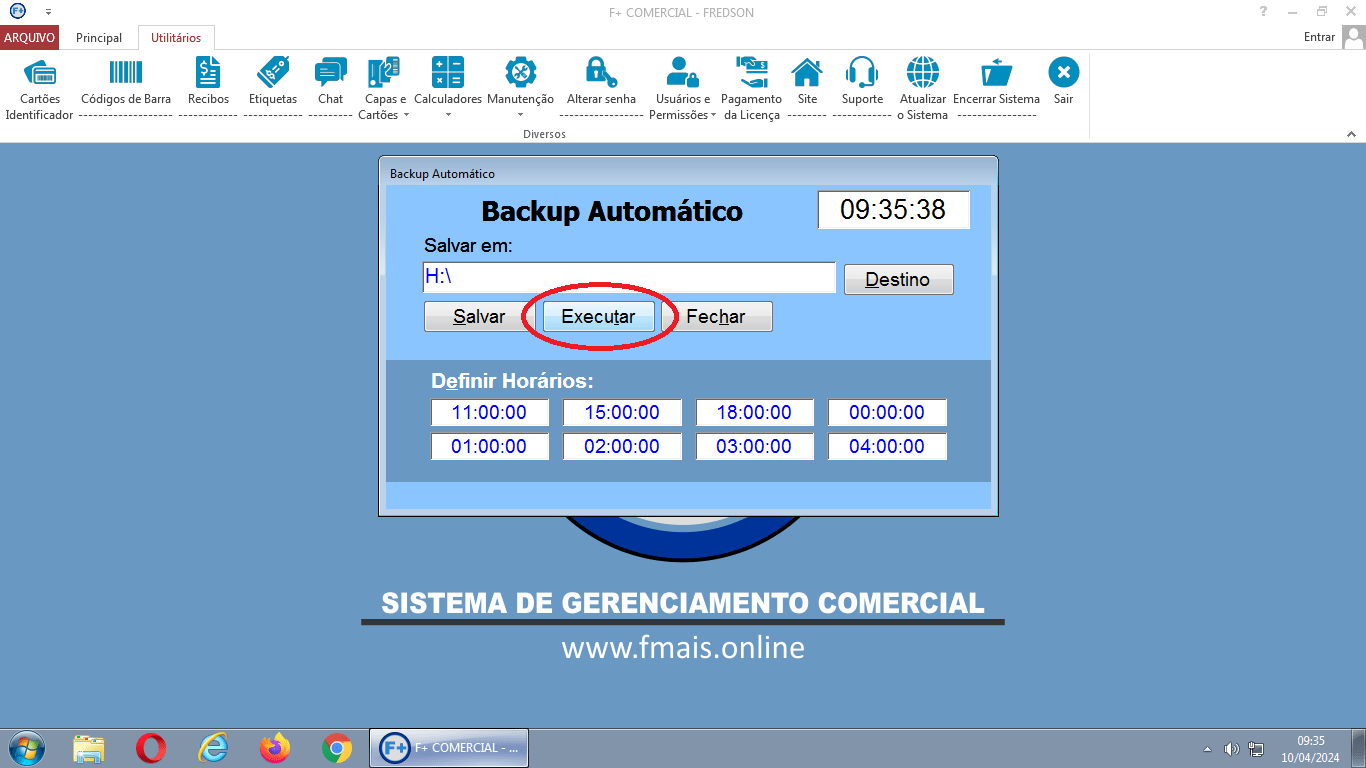
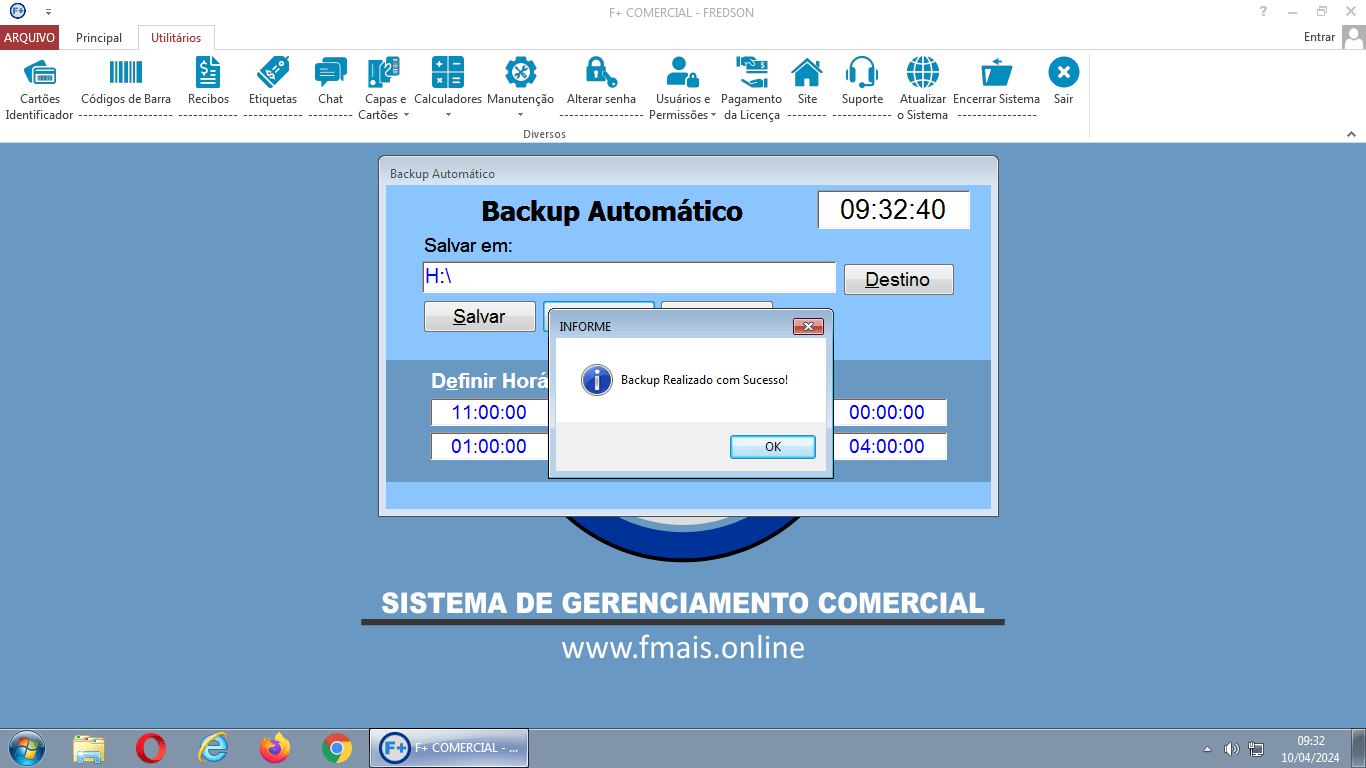
E então basta ir na Unidade para Conferir.
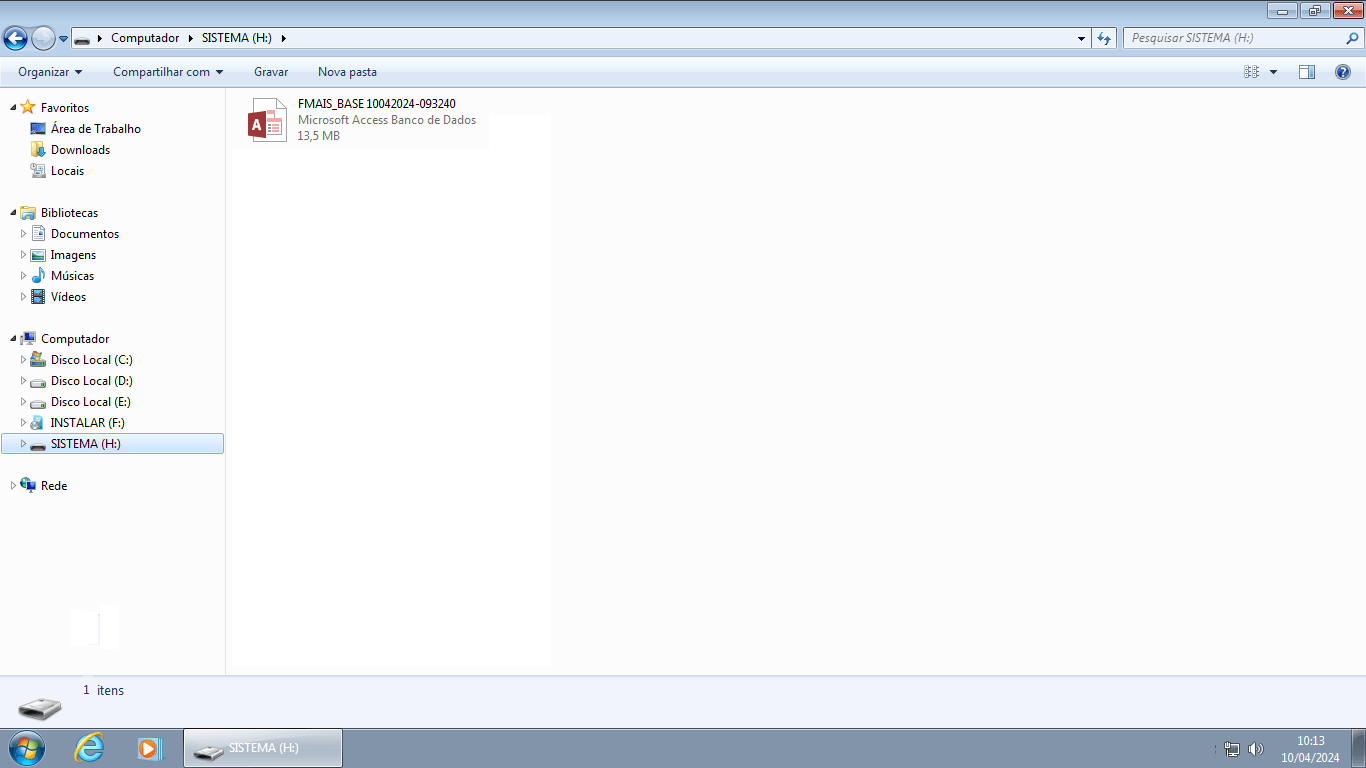
Com o tempo verá muitas Cópias. Observe que foi acrescido ao nome do Modulo (FMAIS_BASE) a Data e a Hora em que a Cópia de Backup foi criada.
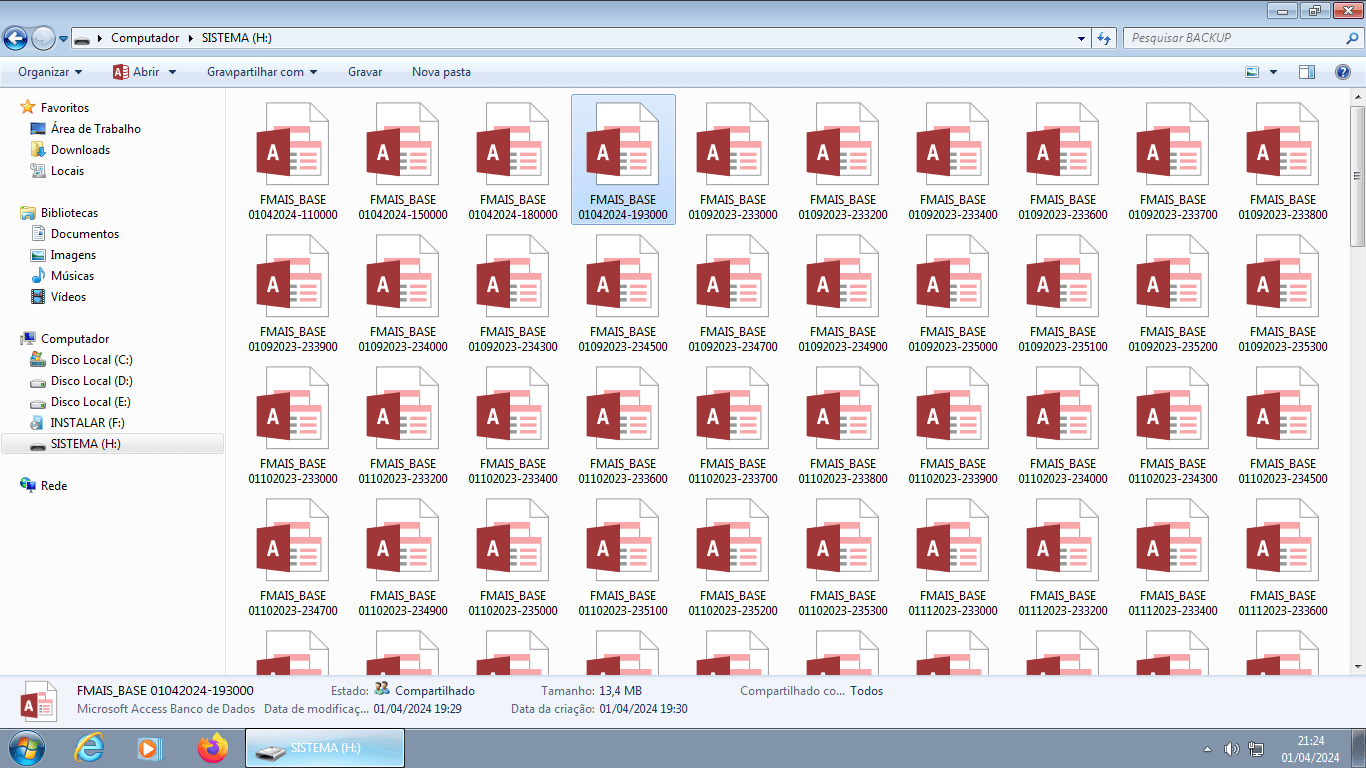
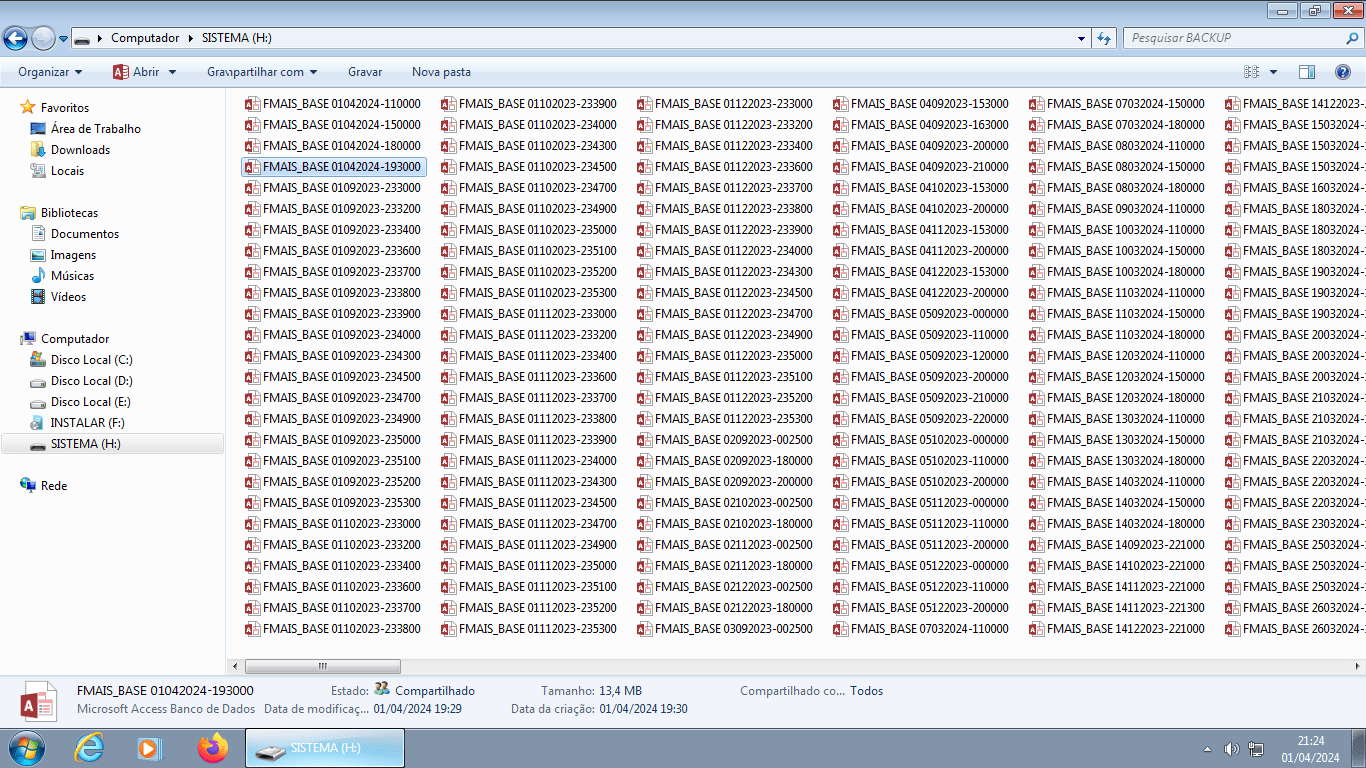
********** ***** ********** ***** ********** ***** **********
Nas Configurações Básicas é importante informar a Capacidade de Armazenamento da Unidade Externa disponível para o Backup; Isso é importante para que o Sistema possa fazer a Exclusão das Cópias mais antigas (Liberando o Espaço para a continuação das próximas cópias).
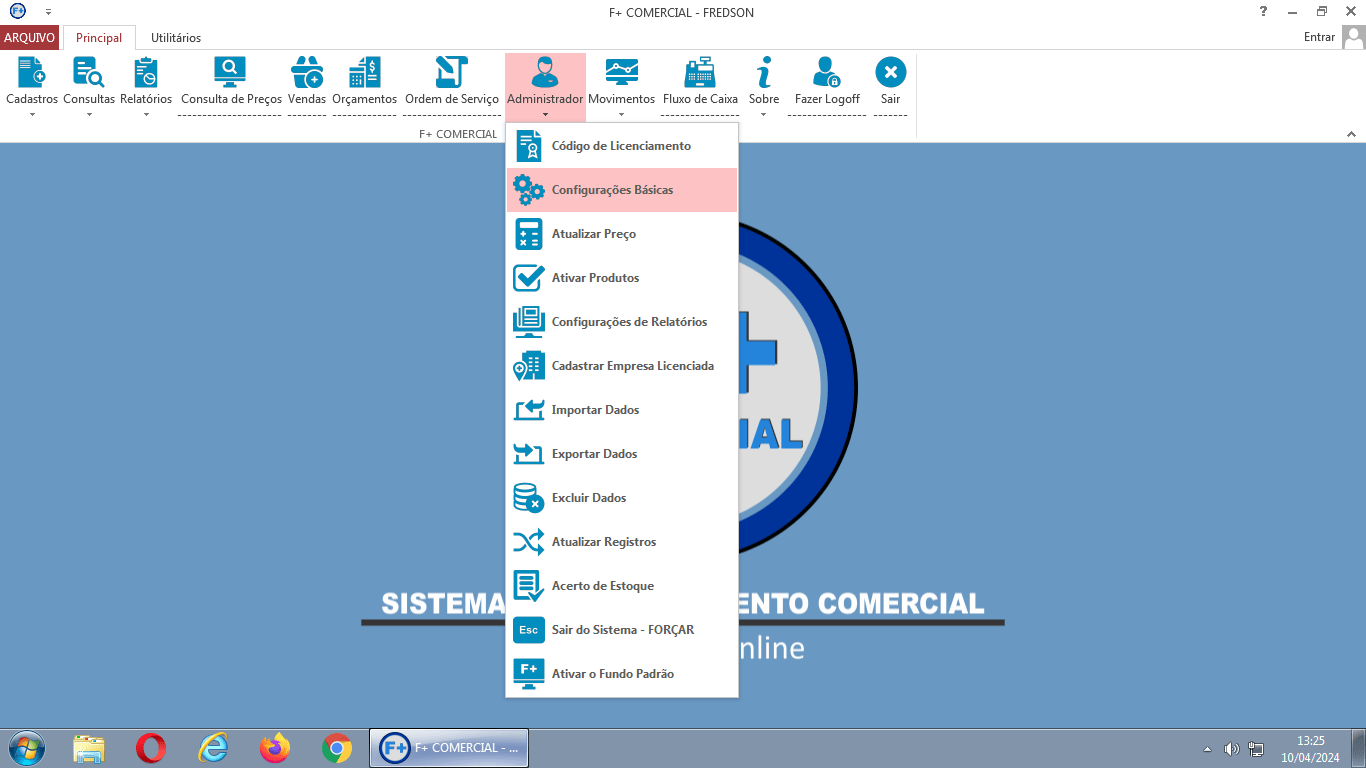
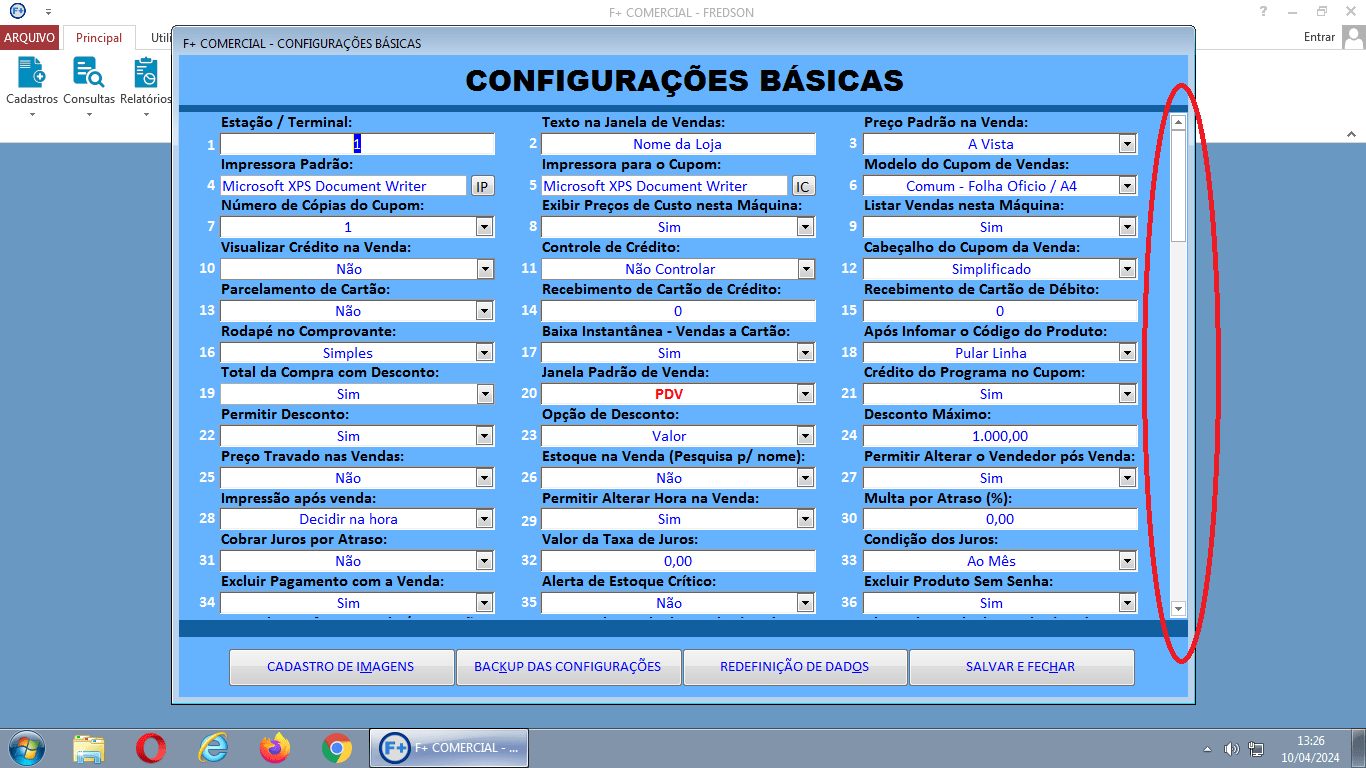
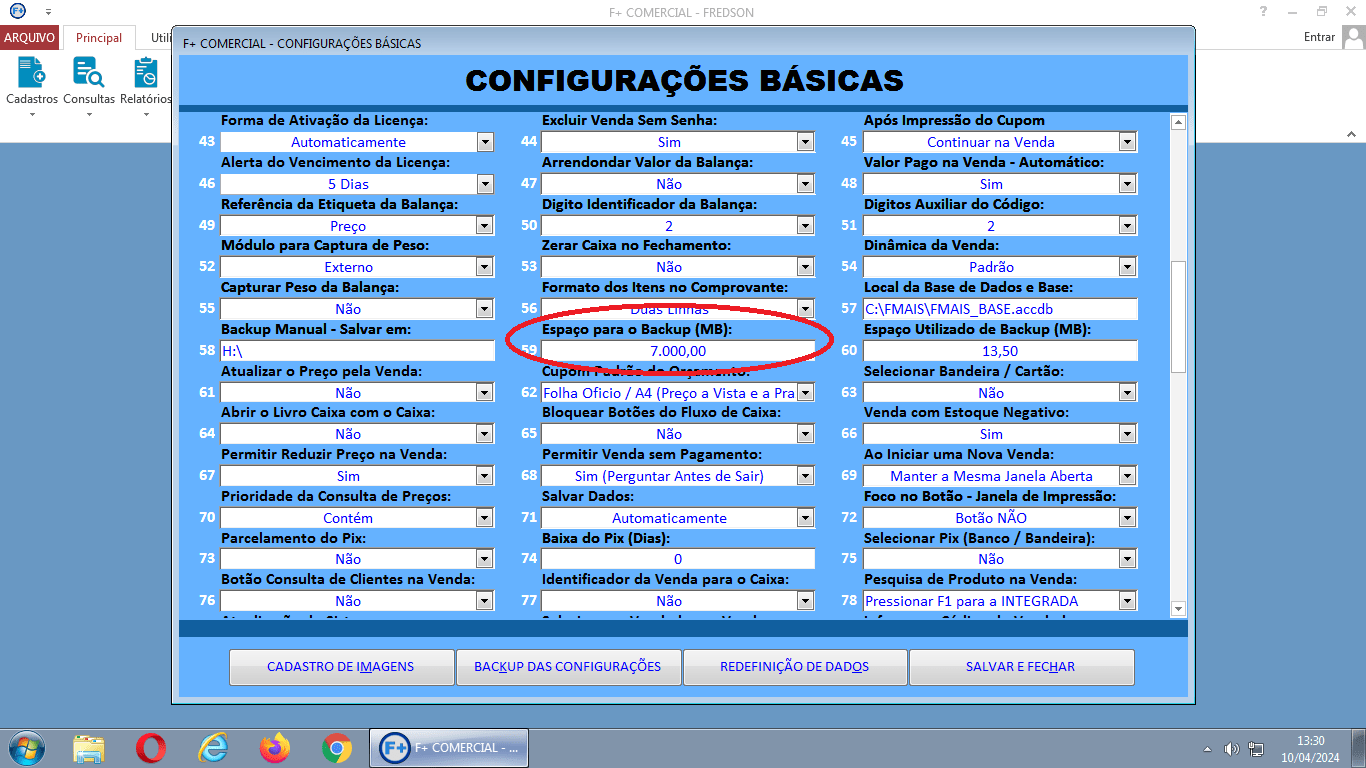
Como padrão deixamos definido para um Pendrive de 8GB (7000 - Na verdade informamos um Espaço um pouco menor para uma margem de segurança).
Se for usar por exemplo um Pendrive de 16GB aconselhamos definir: 14000.
Agora se for usar um HD Externo ou mesmo colocar para Salvar os Backups em uma outra máquina na rede, a depender do espaço poderá informar: 50000 ou 100000
E caso precise desativar o Backup (Para o caso do Sistema está funcionando em Rede - Pois é recomendado que apenas uma máquina fique realizando os Backups).
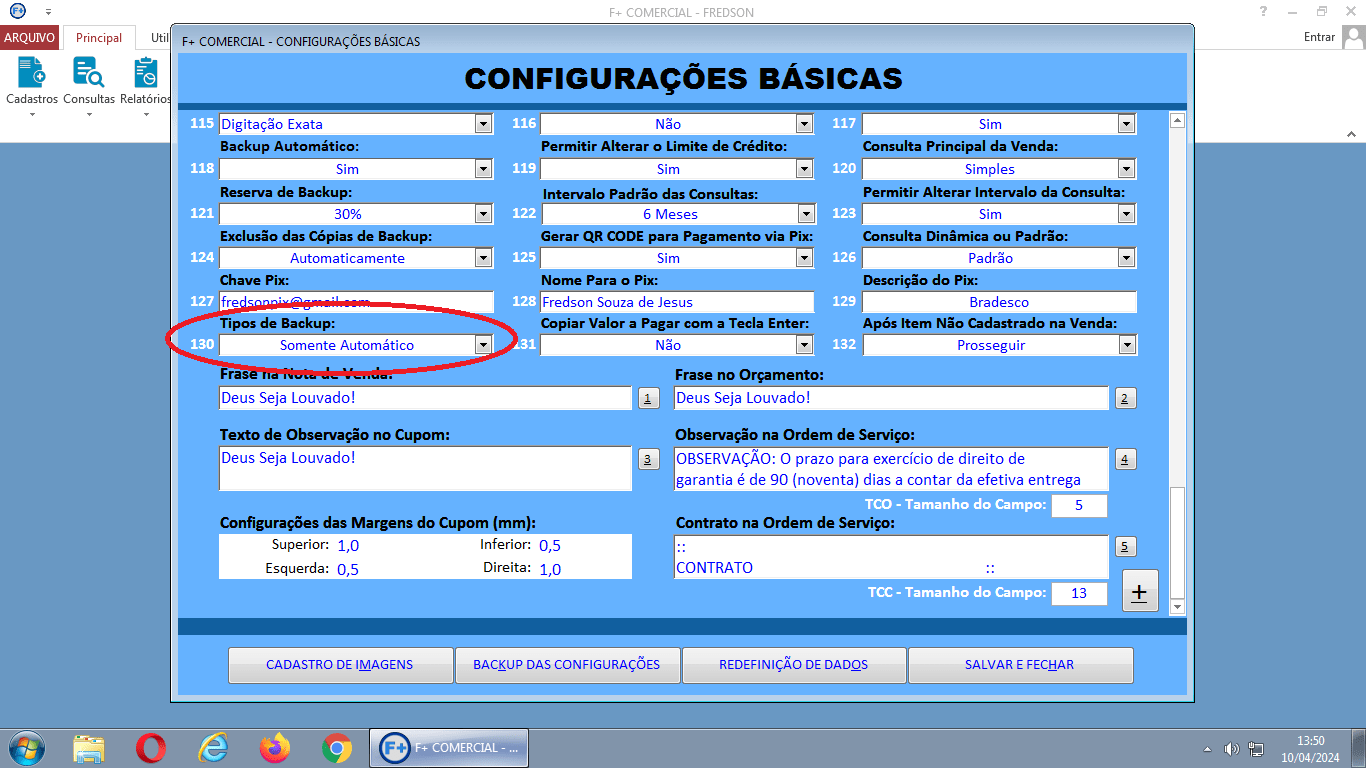
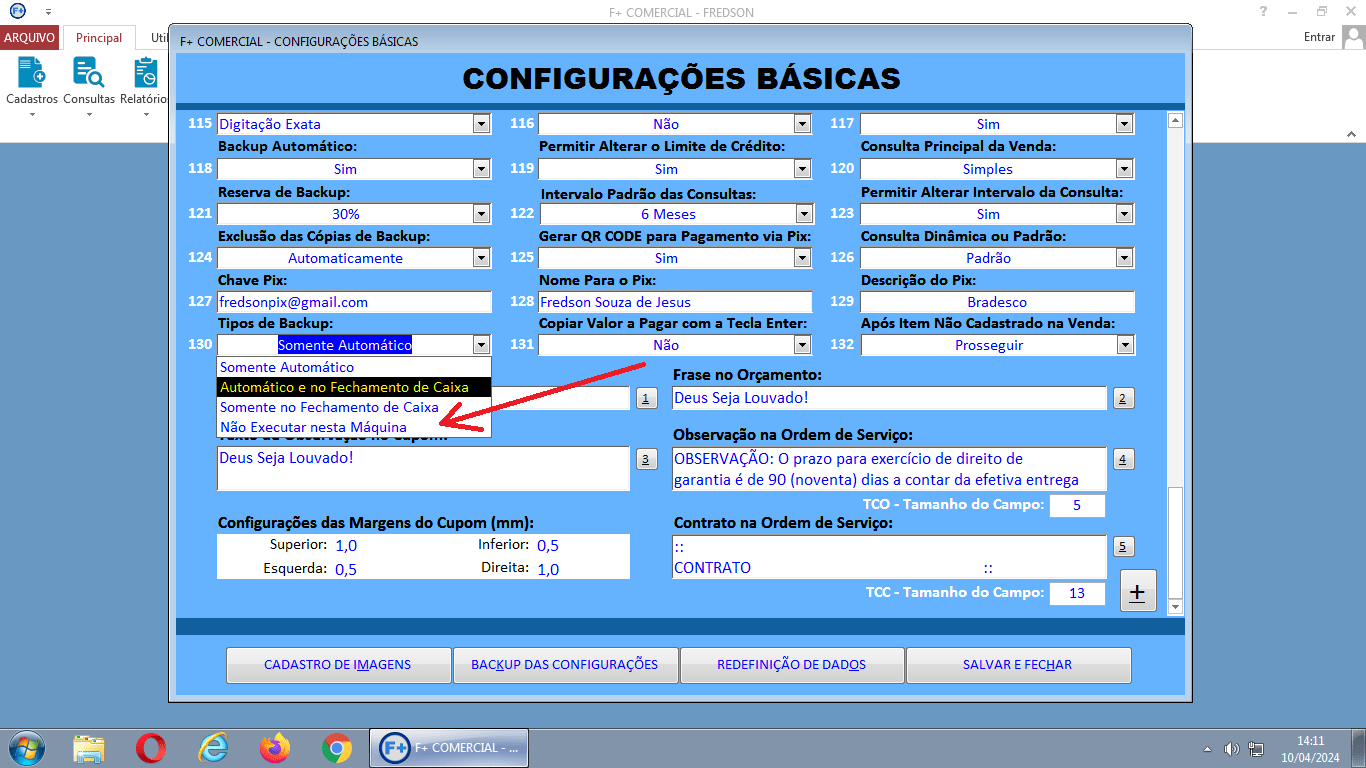
Veja bem, como padrão as cópias de segurança (Backup) são salvas dentro de uma Pasta chamada BACKUP dentro da Pasta FMAIS que encontra-se na Unidade C: da máquina (MAS NÃO É RECOMENDADO).
O recomendado é que se use uma UNIDADE EXTERNA qualquer ou outra máquina numa rede. Pois se porventura a sua máquina vir ter algum problema as cópias de seguranças estarão seguras.
Veja abaixo a Pasta BACKUP a seguir que encontra-se na Unidade C: da máquina
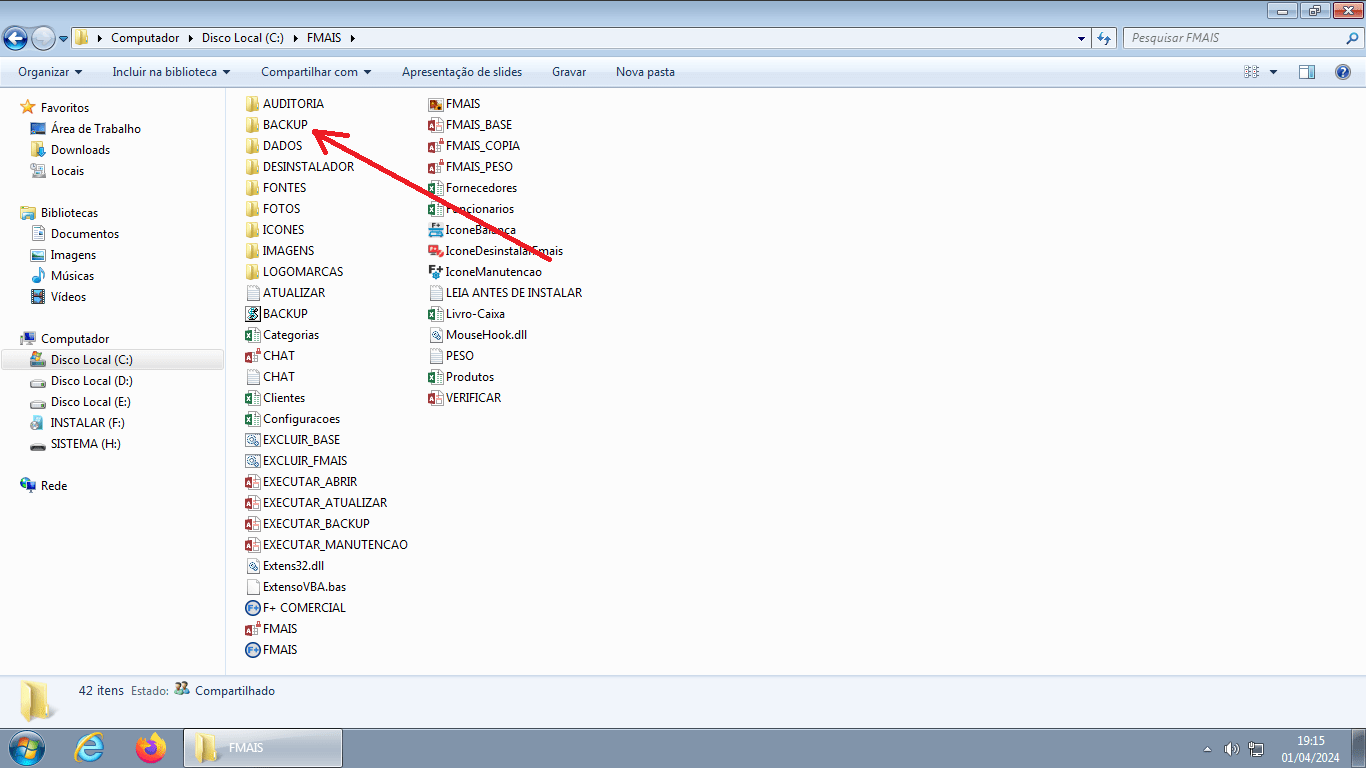
Mas como já informado, o ideal é que se tenha uma Unidade Externa (que pode ser um Pendrive). Na imagem a seguir mostro um que foi colocado na máquina e que foi atribuído a Letra H pelo Sistema Operacional automaticamente (Portanto, em sua máquina poderá ser atribuído outra letra)
IMPORTANTE: A Unidade Externa deverá ficar o tempo todo conectado na máquina, senão as cópias de Segurança (Backup) não serão Salvas / Gravadas
IMPORTANTE: A Unidade Externa deverá ficar o tempo todo conectado na máquina, senão as cópias de Segurança (Backup) não serão Salvas / Gravadas
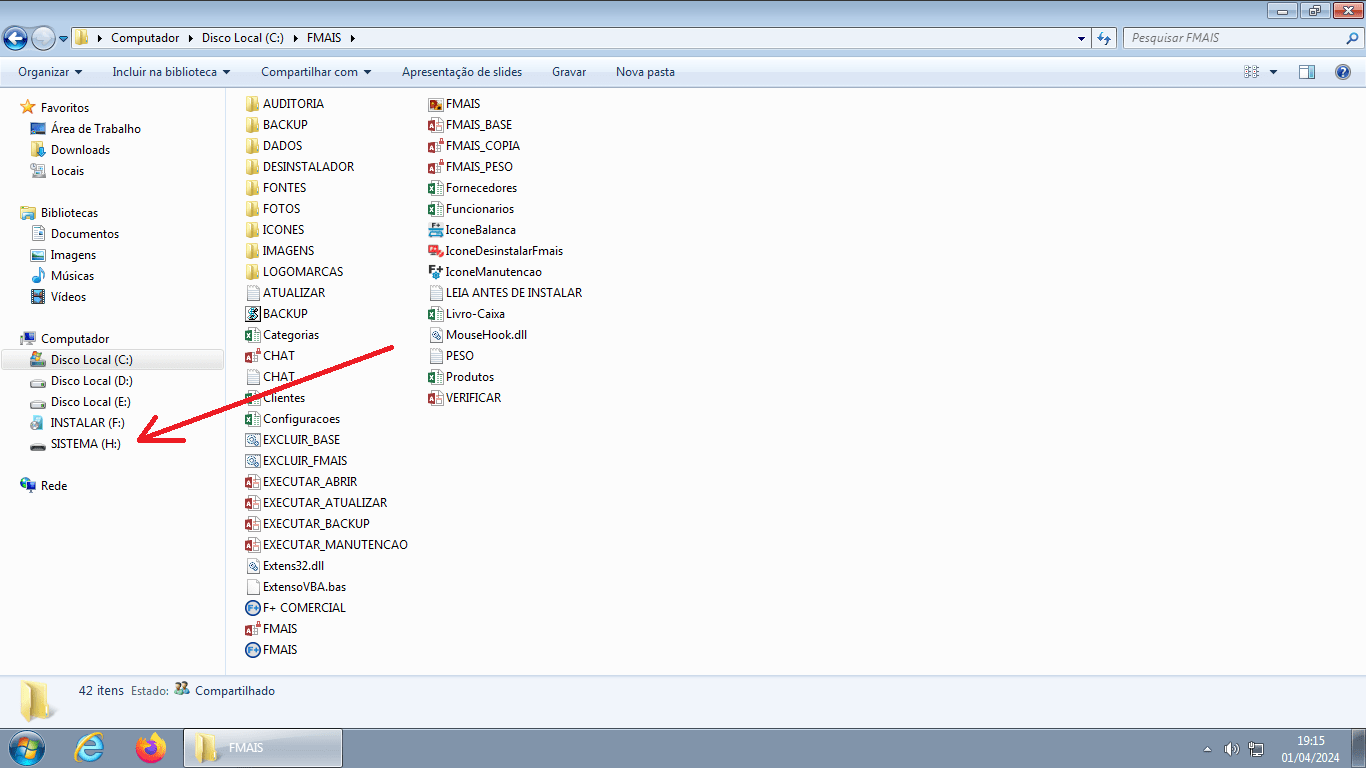
Na imagem a seguir mostro as Propriedades do Pendrive (Mas não precisa se preocupar com isso!). Embora seja um Pendrive de 8 GB, mostra um valor um pouco menor nas propriedades!
Também é recomendado que deixe um Pendrive reservado APENAS para as Cópias de Segurança.
Também é recomendado que deixe um Pendrive reservado APENAS para as Cópias de Segurança.
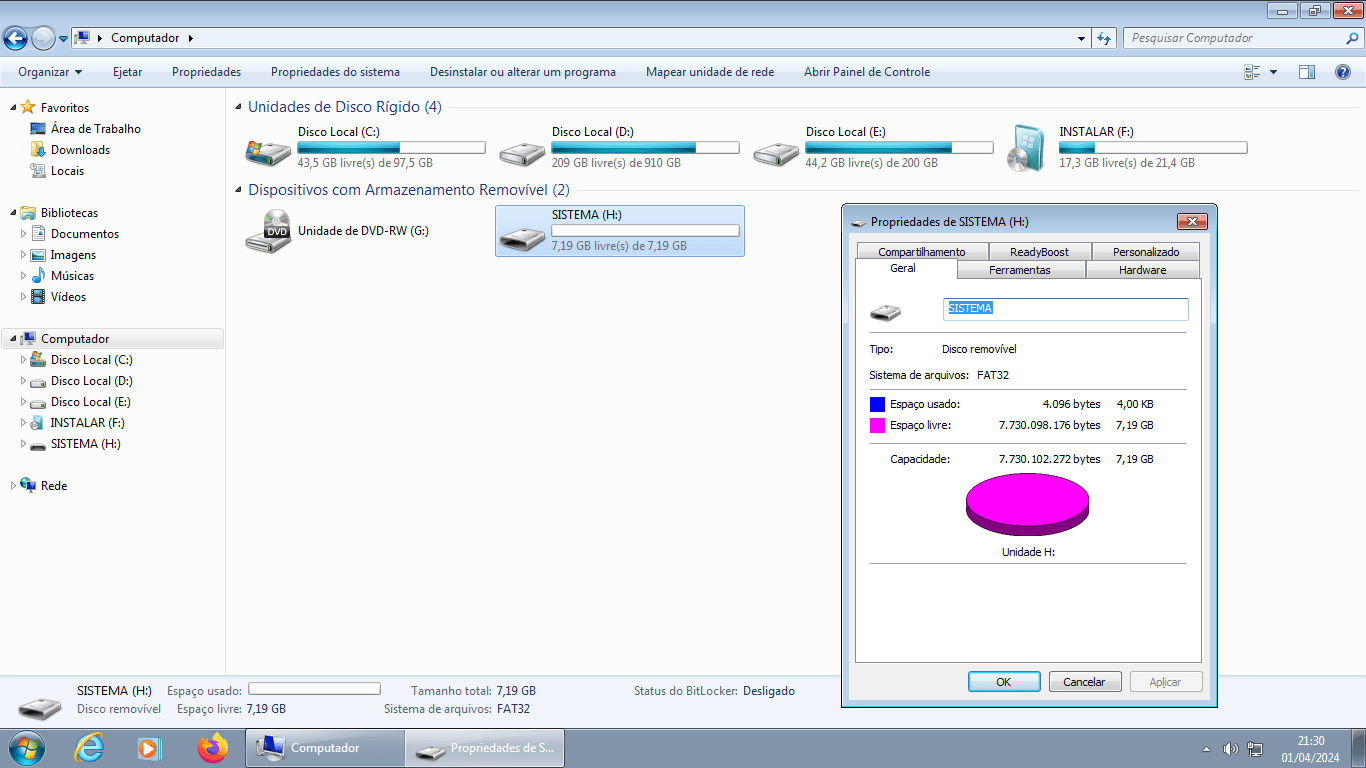
Na imagem a seguir, está destacado um dos Módulos MAIS IMPORTANTE do Sistema (FMAIS_BASE.accdb ou Simplesmente FMAIS_BASE), pois é nele que ficarão todas as informações cadastradas. E é a partir dele que as Cópias de Segurança / Backup são geradas.
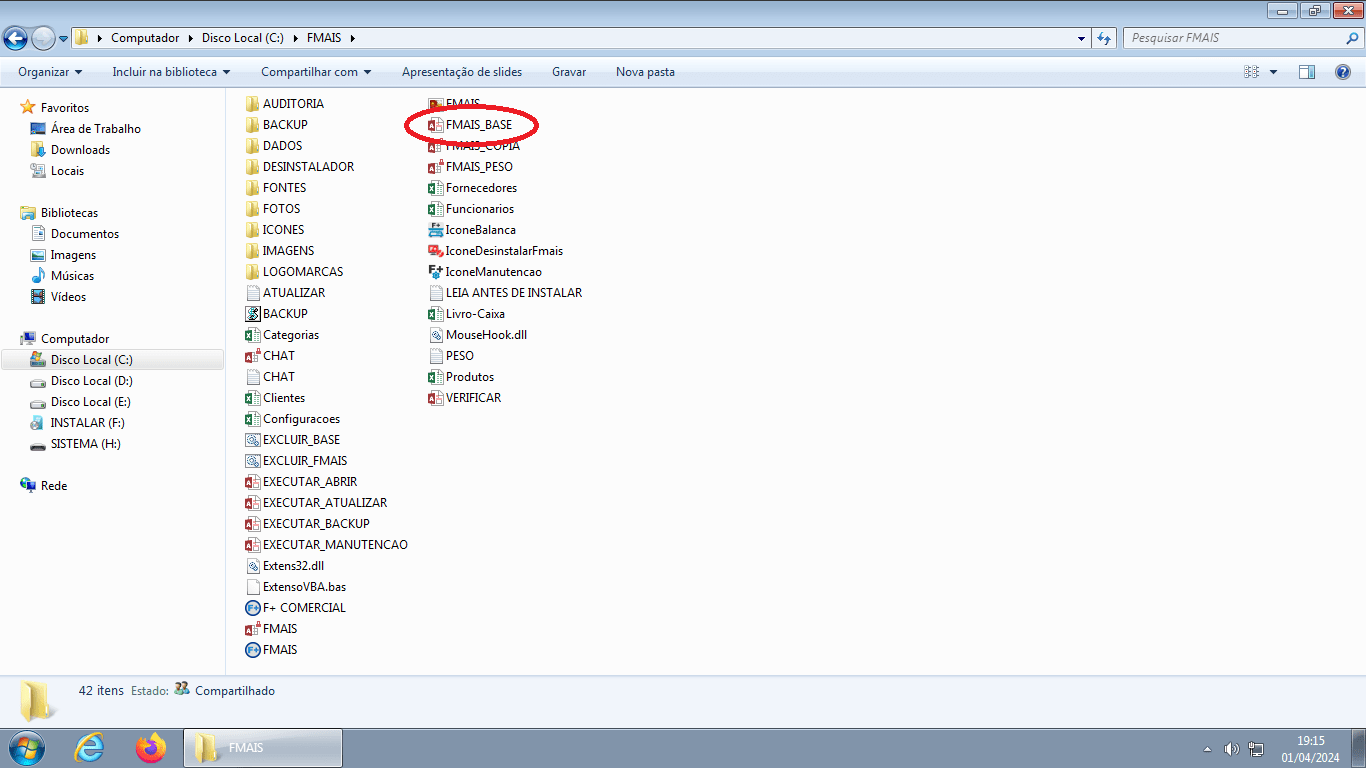
Para Selecionar o Local em que as Cópias de Backup ficarão sendo Salvas, basta ir no Caminho apresentado na imagem a seguir:
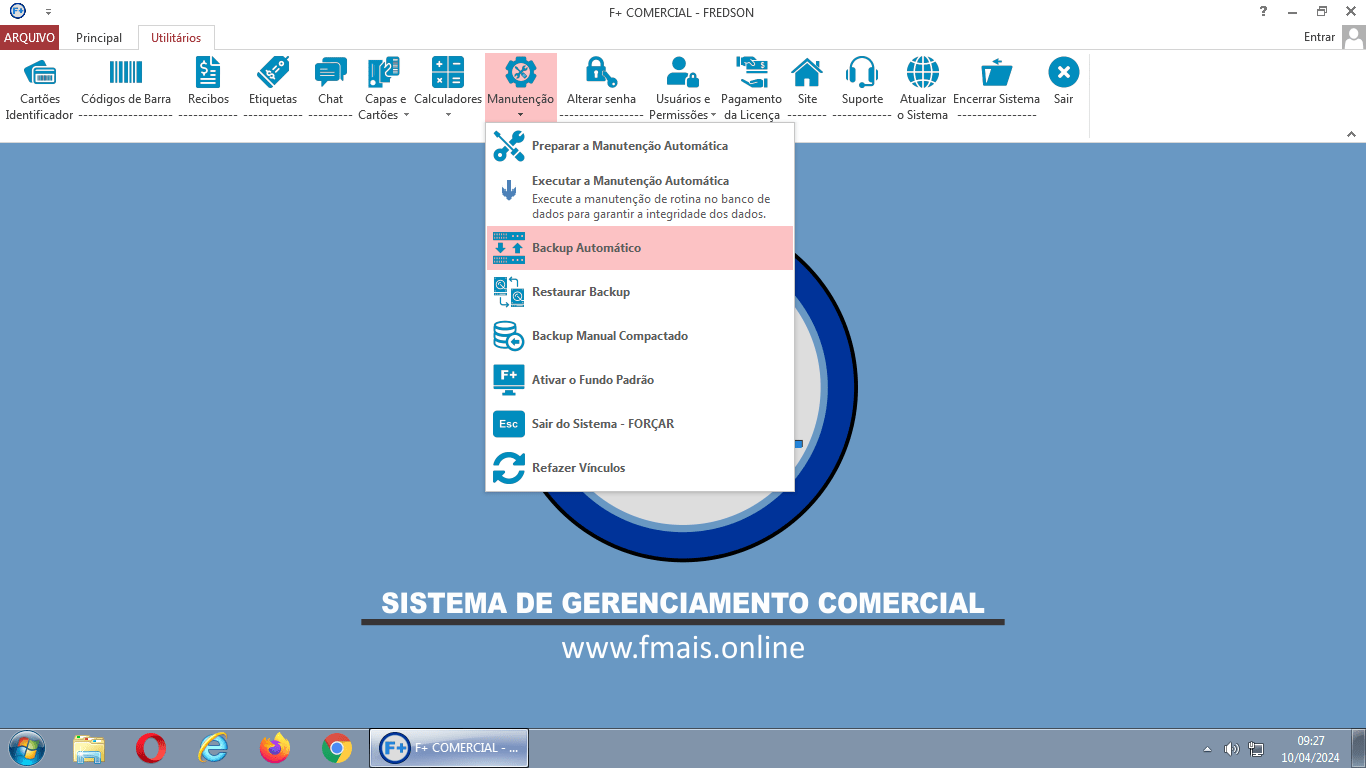
E então basta clicar no botão destacado (Destino) para poder clicar e selecionar a Unidade desejada.
Também na mesma janela, é possível definir os Horários em que as Cópias serão realizadas de forma automática.
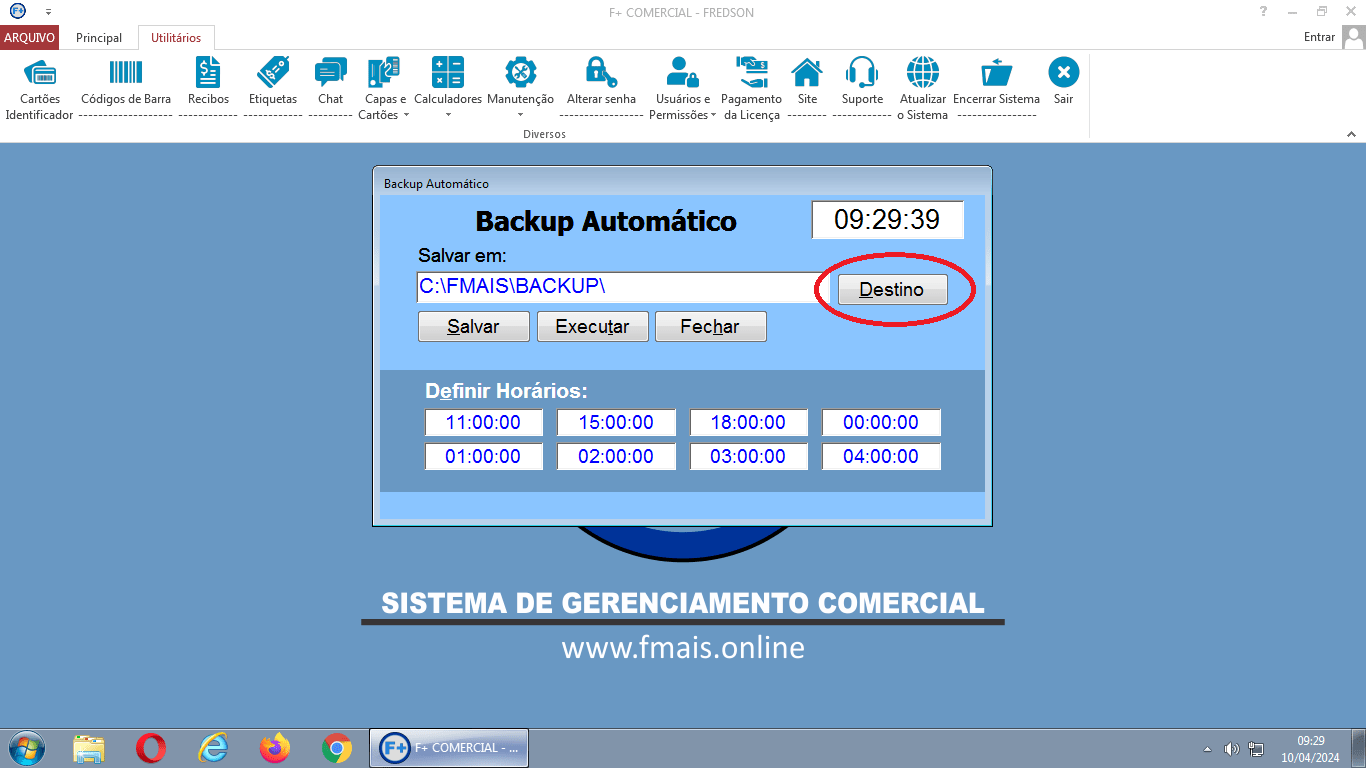
Basta clicar na Unidade e confirmar clicando no botão OK. (Apenas Isso!)
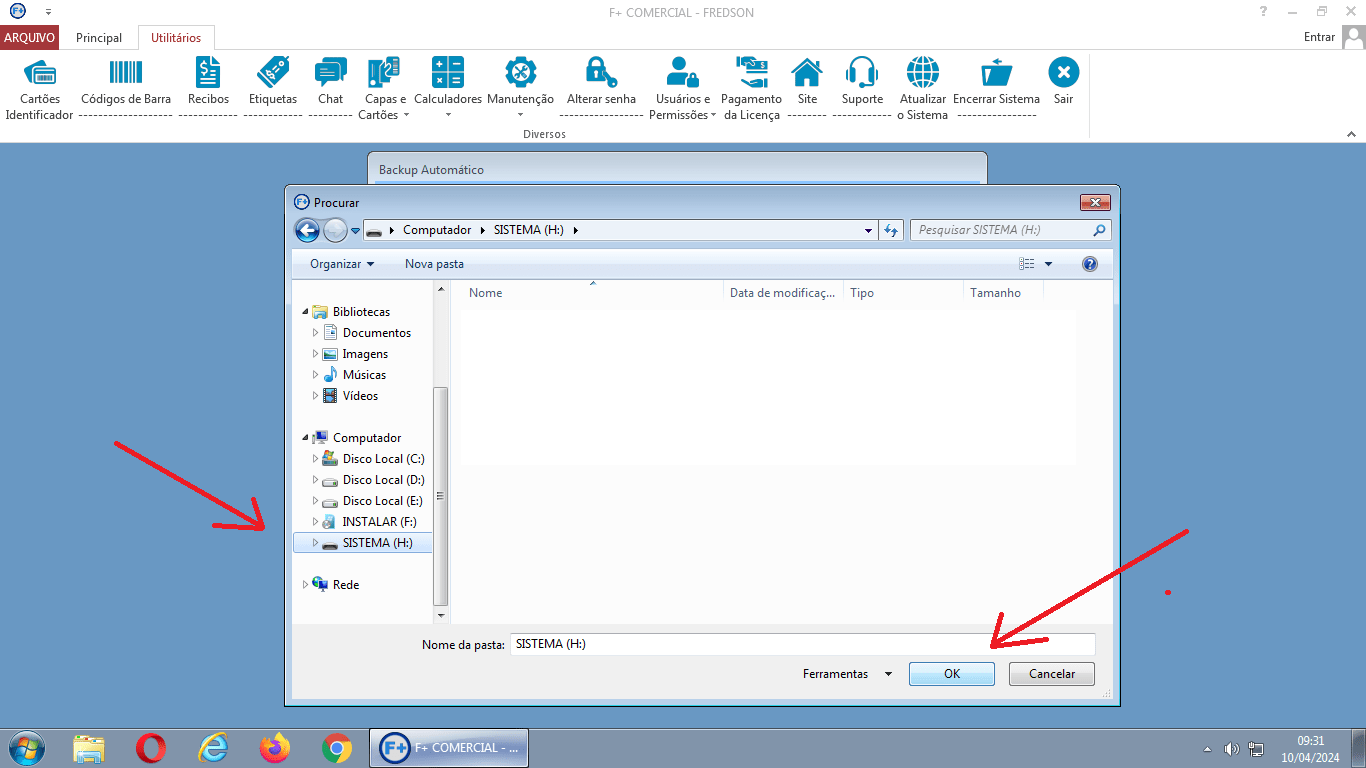
Caso queira Testar, basta clicar no botão destacado (Executar) na imagem a seguir:
UMA DICA INTERESSANTE: Poderá clicar neste referido Botão sempre que ficar receoso(a) de fazer alguma operação (Para o caso de precisar retornar):
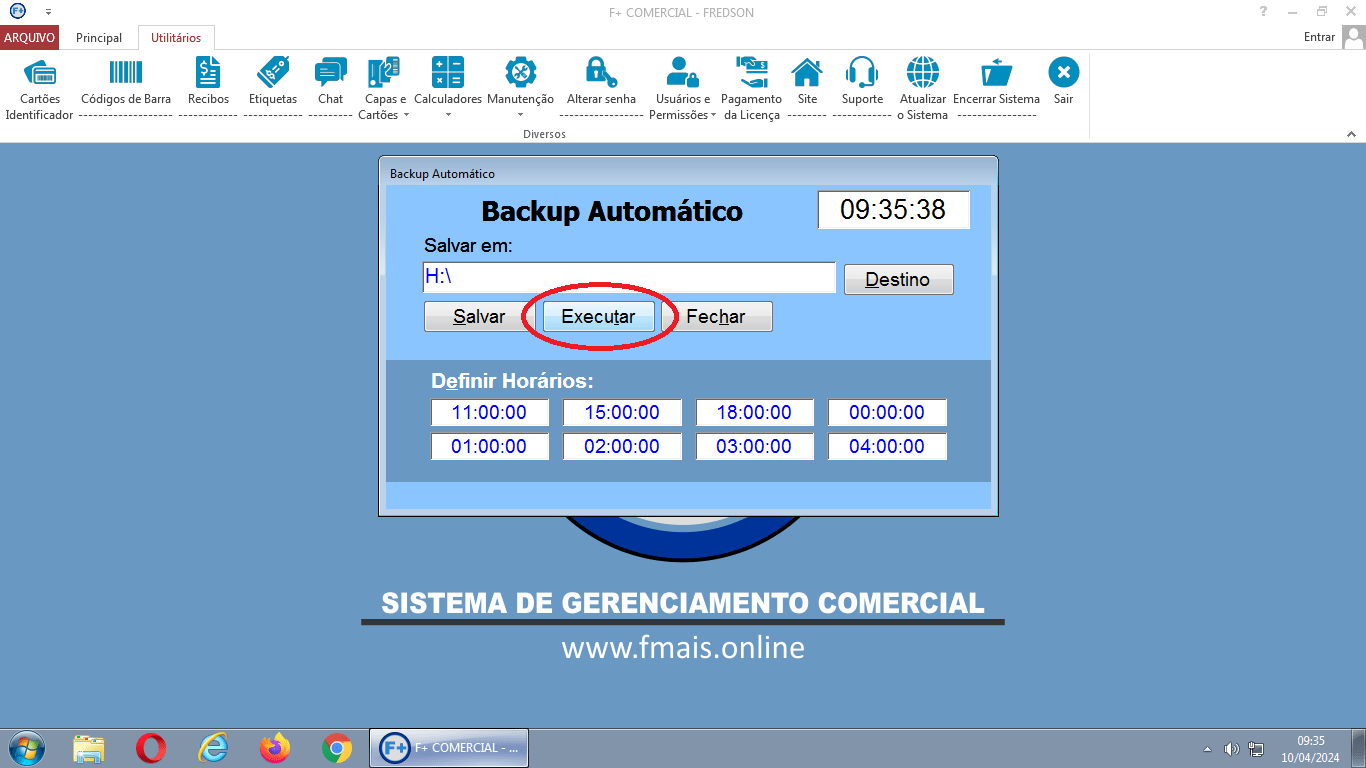
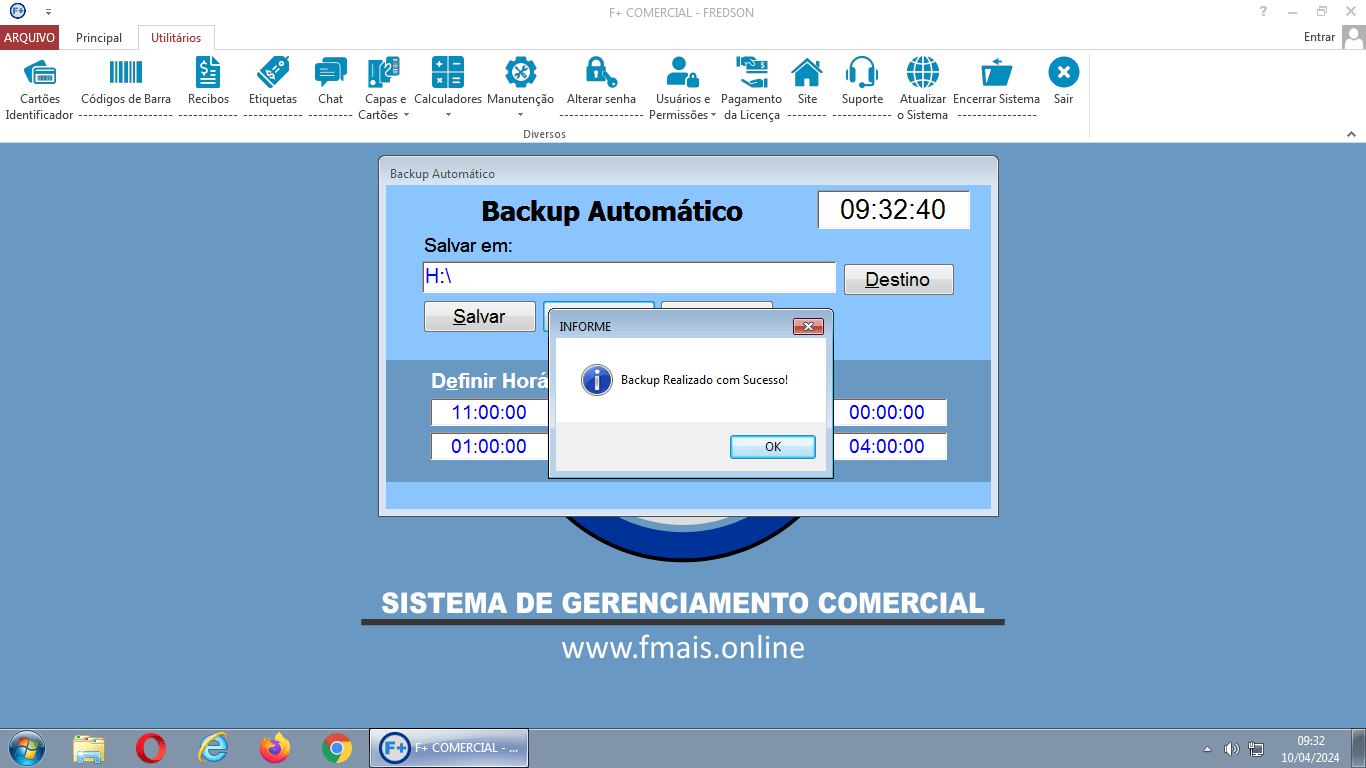
E então basta ir na Unidade para Conferir.
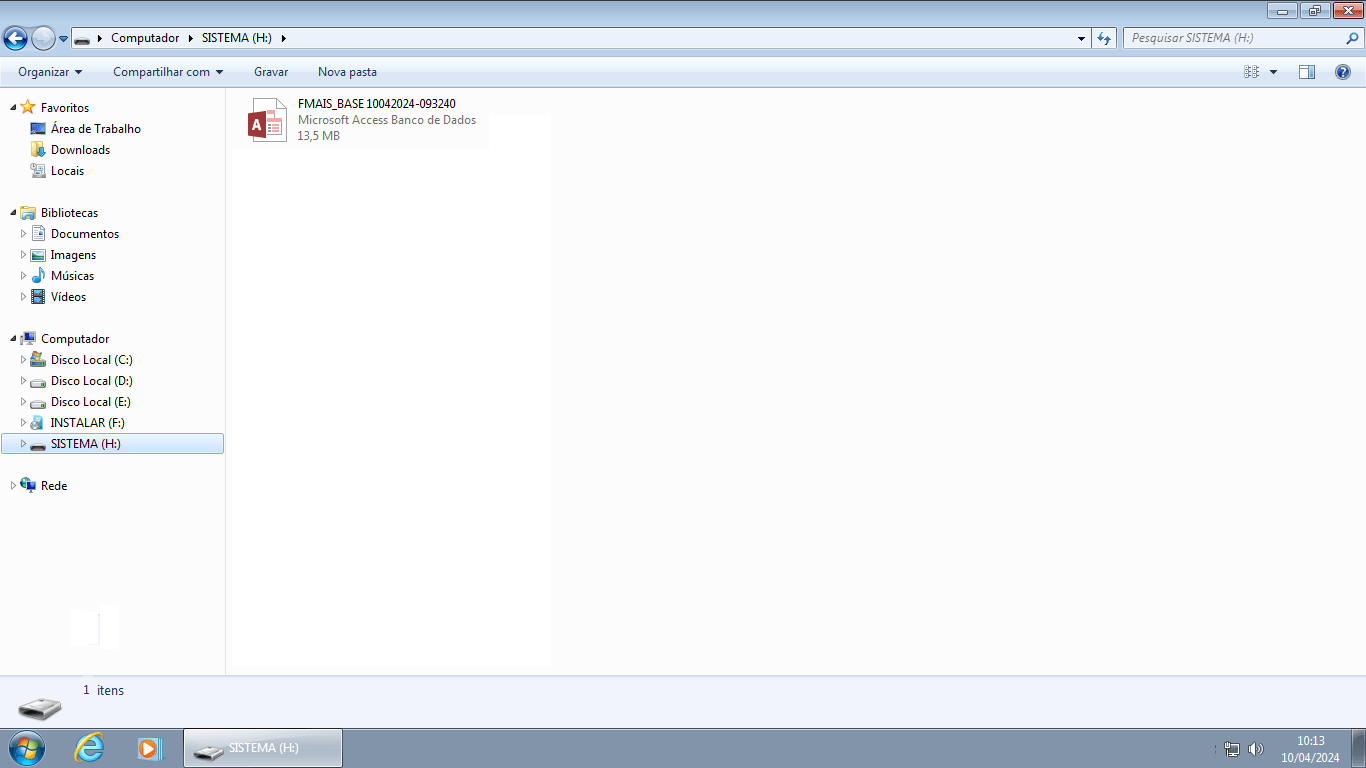
Com o tempo verá muitas Cópias. Observe que foi acrescido ao nome do Modulo (FMAIS_BASE) a Data e a Hora em que a Cópia de Backup foi criada.
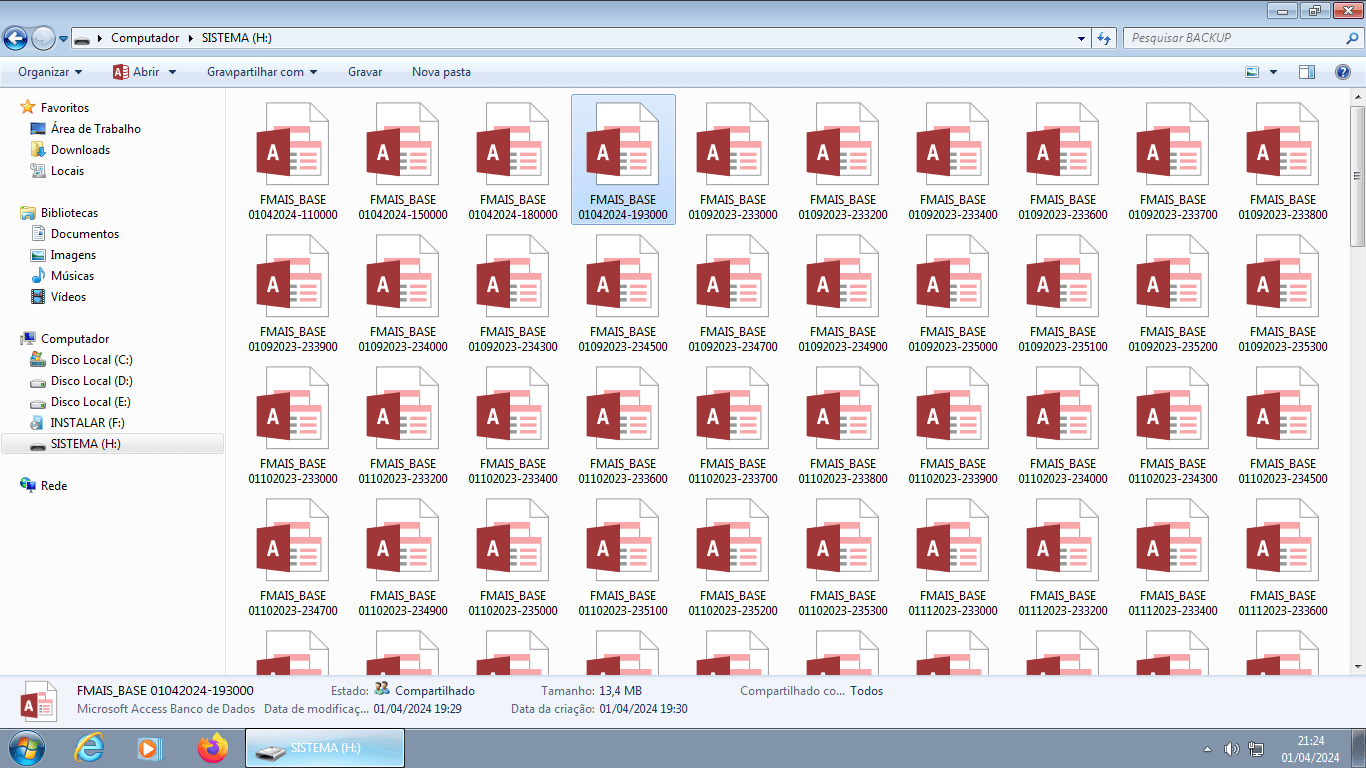
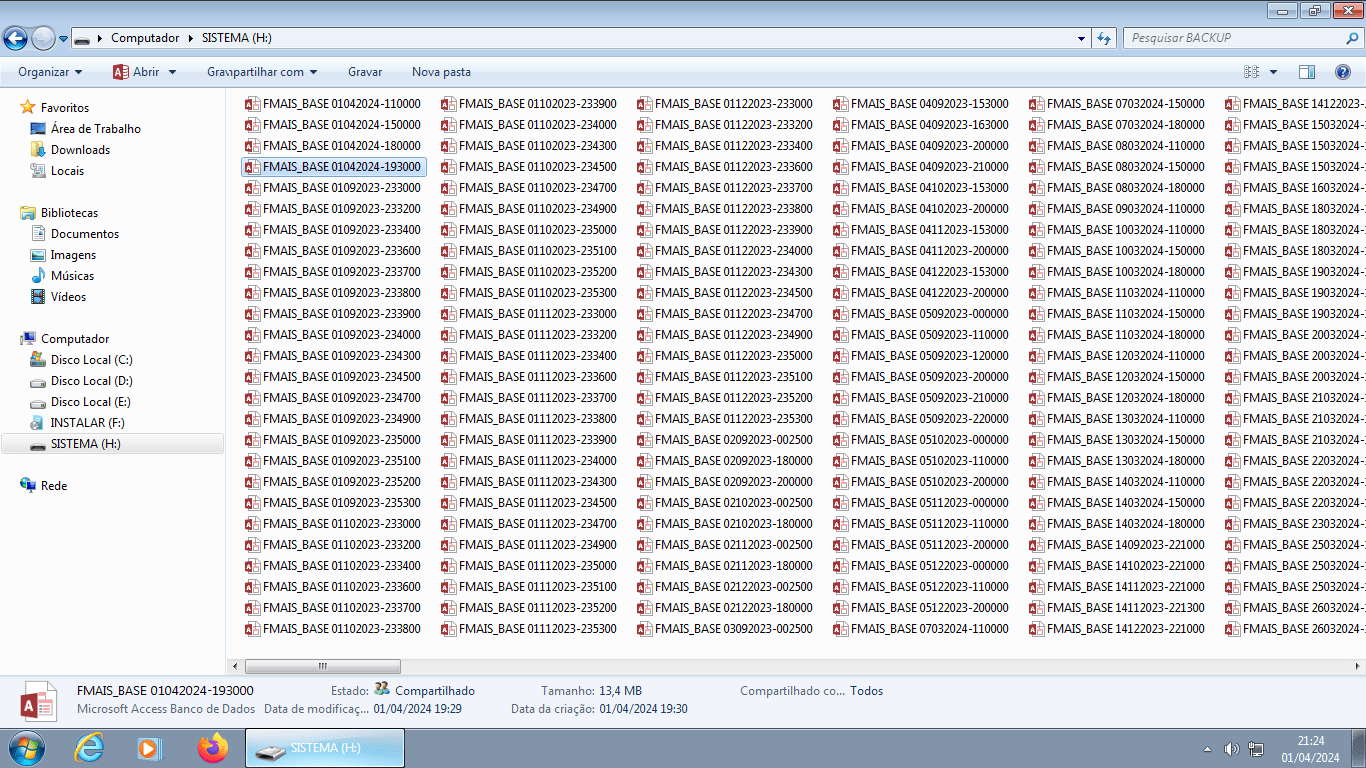
********** ***** ********** ***** ********** ***** **********
Nas Configurações Básicas é importante informar a Capacidade de Armazenamento da Unidade Externa disponível para o Backup; Isso é importante para que o Sistema possa fazer a Exclusão das Cópias mais antigas (Liberando o Espaço para a continuação das próximas cópias).
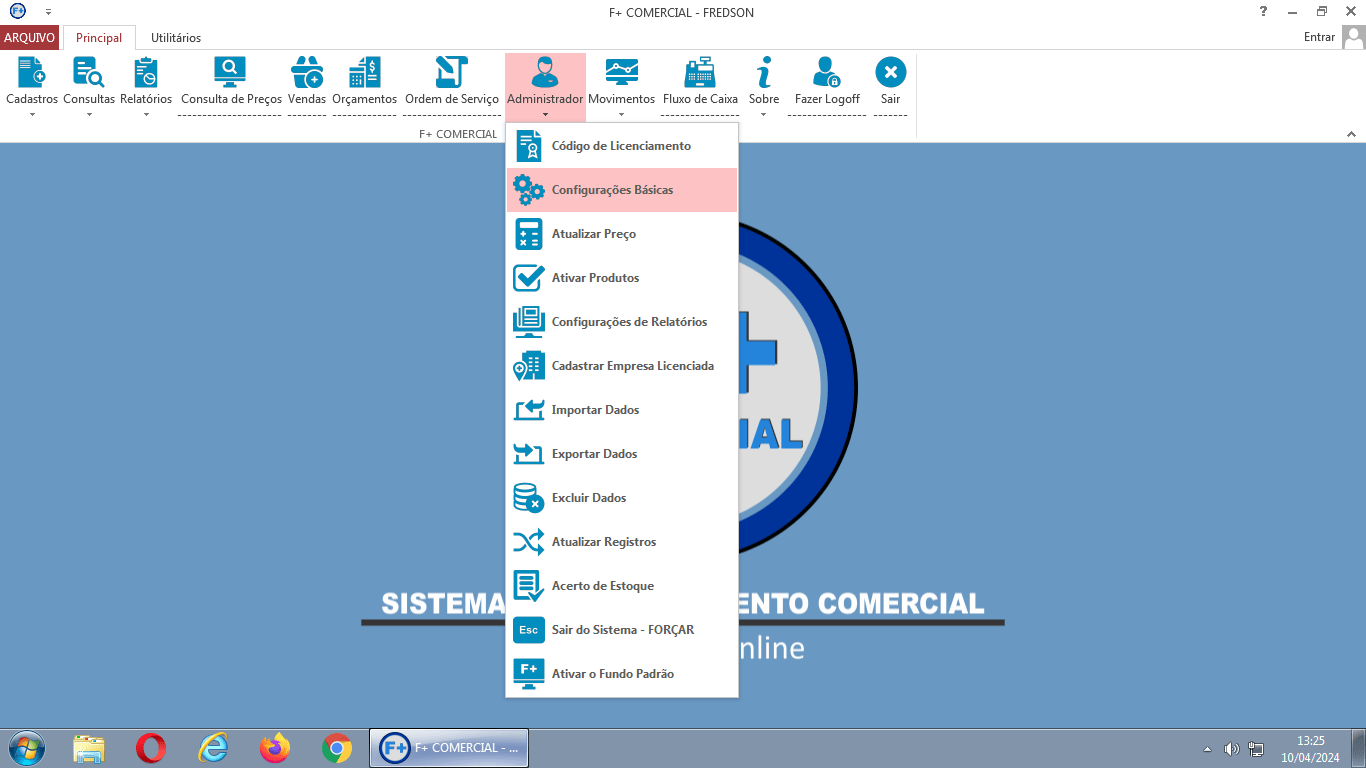
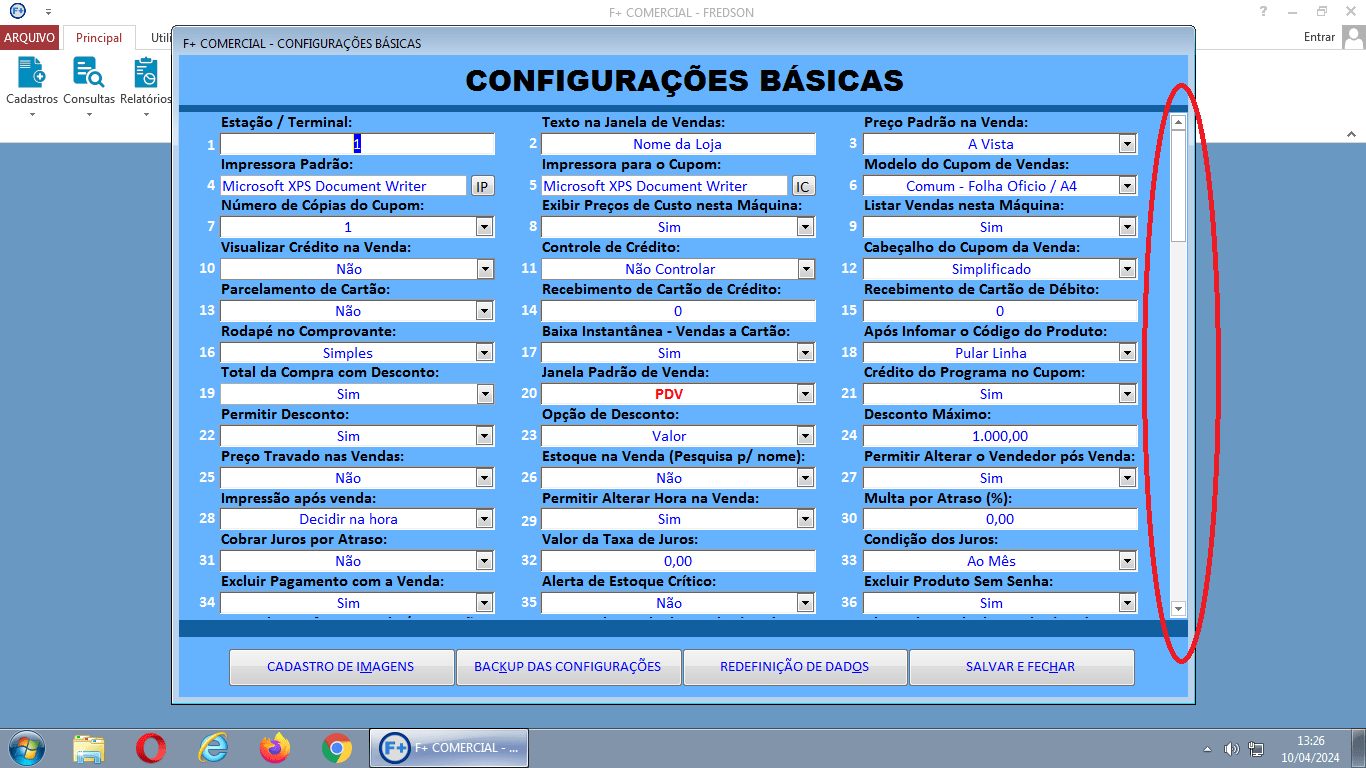
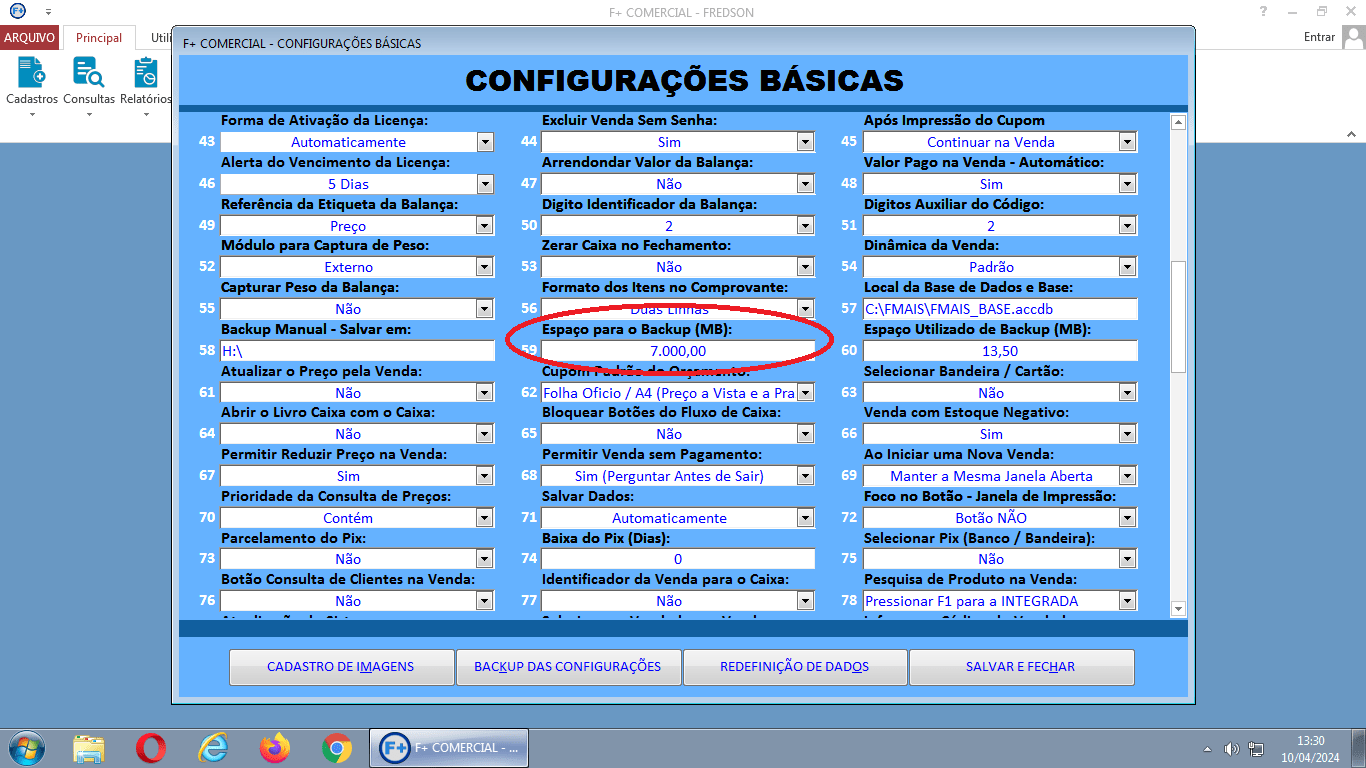
Como padrão deixamos definido para um Pendrive de 8GB (7000 - Na verdade informamos um Espaço um pouco menor para uma margem de segurança).
Se for usar por exemplo um Pendrive de 16GB aconselhamos definir: 14000.
Agora se for usar um HD Externo ou mesmo colocar para Salvar os Backups em uma outra máquina na rede, a depender do espaço poderá informar: 50000 ou 100000
E caso precise desativar o Backup (Para o caso do Sistema está funcionando em Rede - Pois é recomendado que apenas uma máquina fique realizando os Backups).
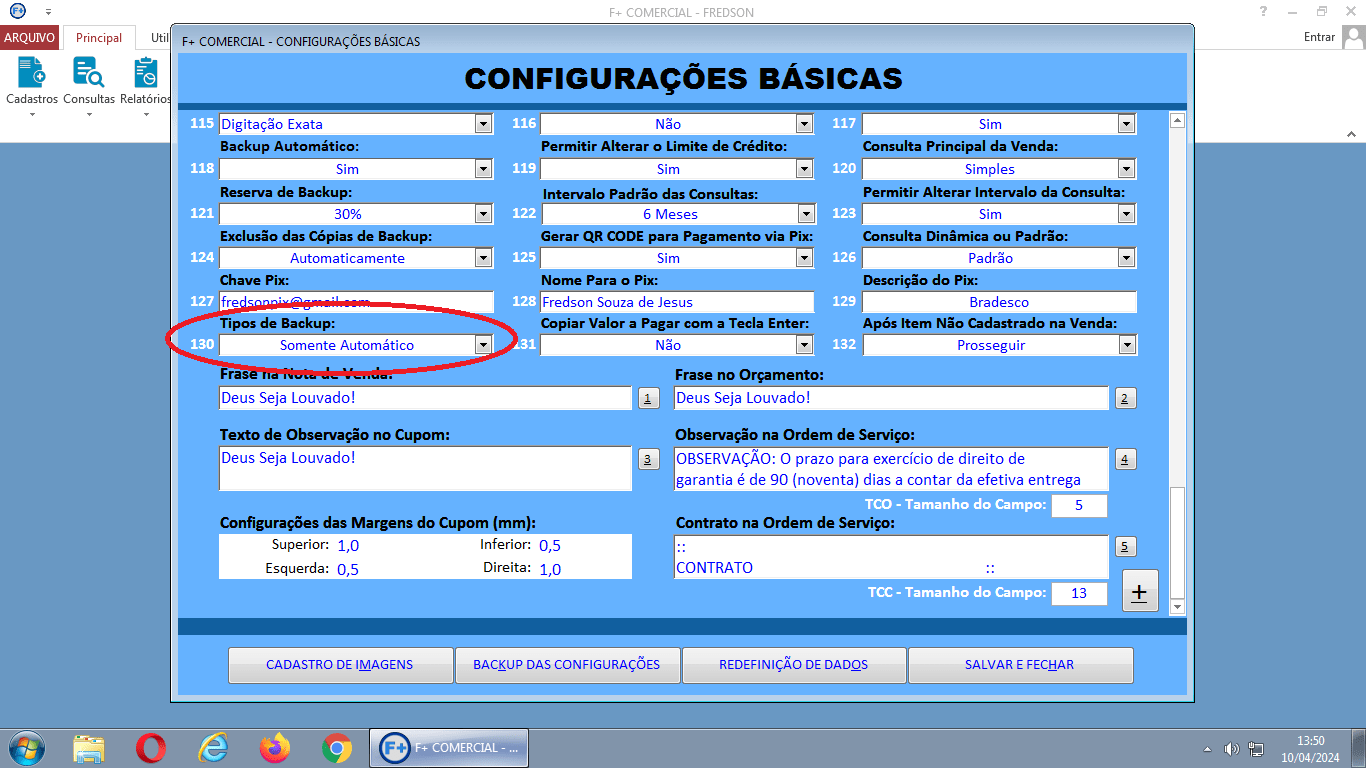
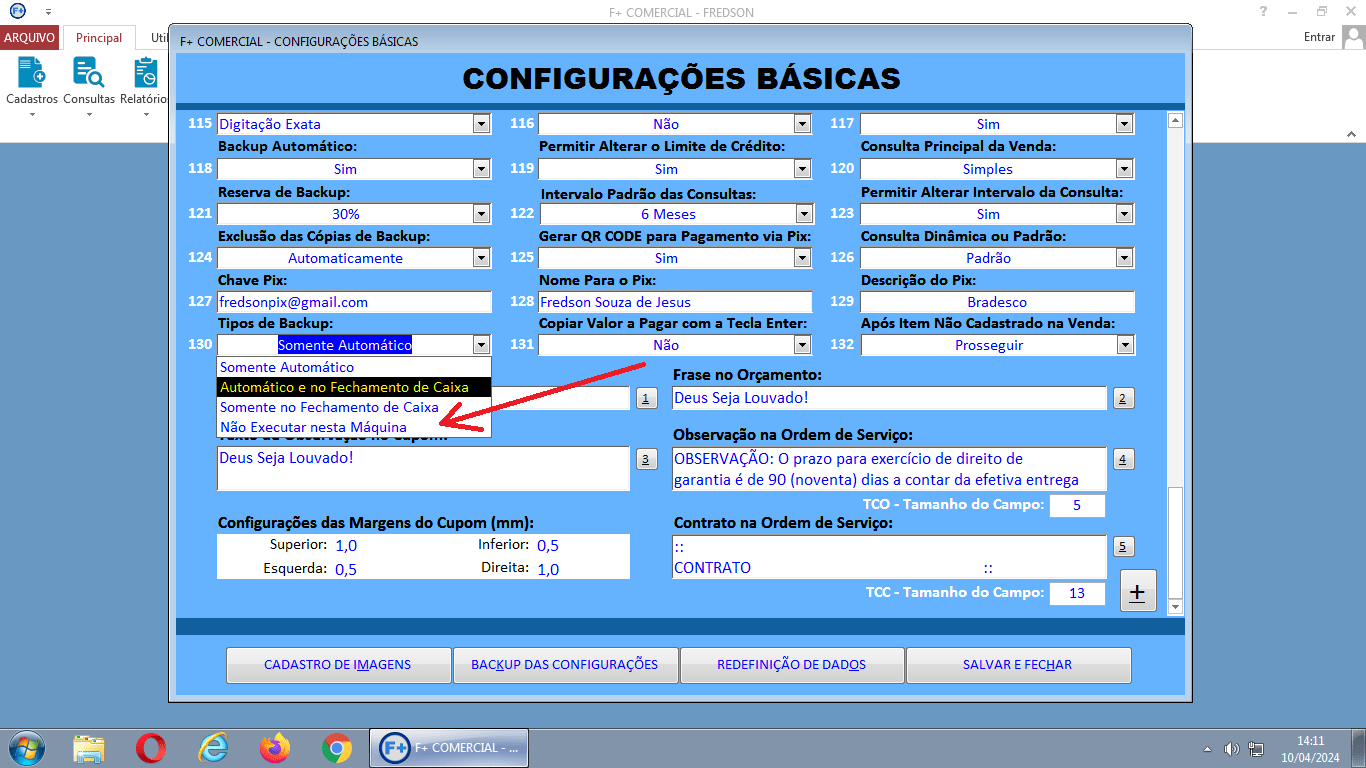
ATENÇÃO: Caso precise dá uma Manutenção na máquina ou Formatá-la, então Salve a Pasta FMAIS que encontra-se na Unidade C: da mesma. Pois dessa forma não só os cadastros estarão à salvos, mas também as imagens e as fotos dos produtos (caso tenham sido cadastrados).
Após o serviço basta colocá-la no mesmo local, e então não perderá absolutamente nada. (Poderá ainda executar o Instalador Padrão novamente para eventualmente instalar alguns elementos, como por exemplo os ícones na Área de Trabalho, mas estará tudo a Salvo).
Após o serviço basta colocá-la no mesmo local, e então não perderá absolutamente nada. (Poderá ainda executar o Instalador Padrão novamente para eventualmente instalar alguns elementos, como por exemplo os ícones na Área de Trabalho, mas estará tudo a Salvo).



